Page 1

Tässä pikaoppaassa on tietoja laitteesi perustoiminnoista ja ominaisuuksista.
Lue pikaopas ja käyttöopas huolellisesti turvallisen ja oikean käytön
takaamiseksi.
Lisätietoja CD-ROM* Käyttöoppaasta
FIN
Page 2
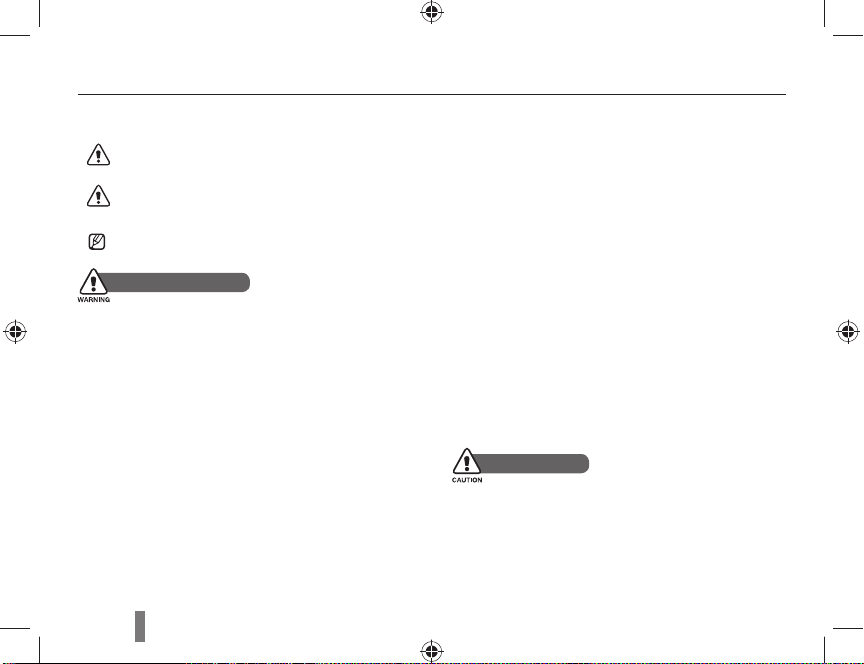
Terveys ja turvallisuus
Noudattamalla seuraavia varoituksia ja neuvoja vältyt vaarallisilta tilanteilta ja kamerasi toimii parhaalla
mahdollisella tavalla.
Vaara – tilanteet, joista voi aiheutua vammoja
sinulle tai muille
Vaara
Varoitus – tilanteet, joista voi aiheutua
Varoitus
vauriota kameralle tai muille laitteille
Huomautus – huomautuksia, käyttövinkkejä
tai lisätietoja
Turvavaroitukset
Älä käytä kameraa helposti syttyvien tai
räjähdysalttiiden kaasujen tai nesteiden
läheisyydessä
Älä käytä kameraa polttoaineiden, helposti syttyvien
aineiden tai tulenarkojen kemikaalien lähellä. Älä
säilytä tai kuljeta tulenarkoja nesteitä, kaasuja tai
räjähdysherkkiä aineita kameran, sen osien tai
lisävarusteiden lähistöllä.
Pidä kamera pienten lasten ja
lemmikkieläinten ulottumattomissa
Pidä kamera ja kaikki lisävarusteet pienten lasten
ja eläinten ulottumattomissa. Pienen osat voivat
aiheuttaa tukehtumisvaaran tai vakavia vammoja, jos
ne niellään. Myös liikkuvat osat ja lisävarusteet voivat
olla vaarallisia.
2
Varo vaurioittamasta kuvauskohteen silmiä
Älä käytä salamaa lähellä (lähempänä kuin 1 m/3
jalkaa) ihmisiä tai eläimiä. Salaman käyttö liian lähellä
kuvauskohteen silmiä voi aiheuttaa tilapäisiä tai
pysyviä vaurioita.
Toimi varovasti, kun käsittelet tai hävität
akkuja tai latureita
Käytä ainoastaan Samsungin hyväksymiä akkuja ja •
latureita. Yhteensopimattomat akut ja laturit voivat
aiheuttaa vakavia vammoja tai vahingoittaa kameraa.
Älä hävitä akkuja koskaan polttamalla. Noudata •
akkujen hävityksessä kaikkia paikallisia määräyksiä.
Älä koskaan aseta akkuja tai kameroita •
lämmittämiseen tai kuumentamiseen käytettyjen
laitteiden, kuten mikroaaltouunien, liesien tai
lämpöpatterien, päälle tai sisälle. Akut voivat
räjähtää ylikuumentuessaan.
Turvaohjeet
Käsittele ja säilytä kameraa varoen ja
järkevästi
Älä anna kameran kastua – nesteet voivat •
aiheuttaa vakavia vaurioita. Älä käsittele kameraa
märin käsin. Vesivahinko voi mitätöidä kameran
valmistajan antaman takuun.
Page 3
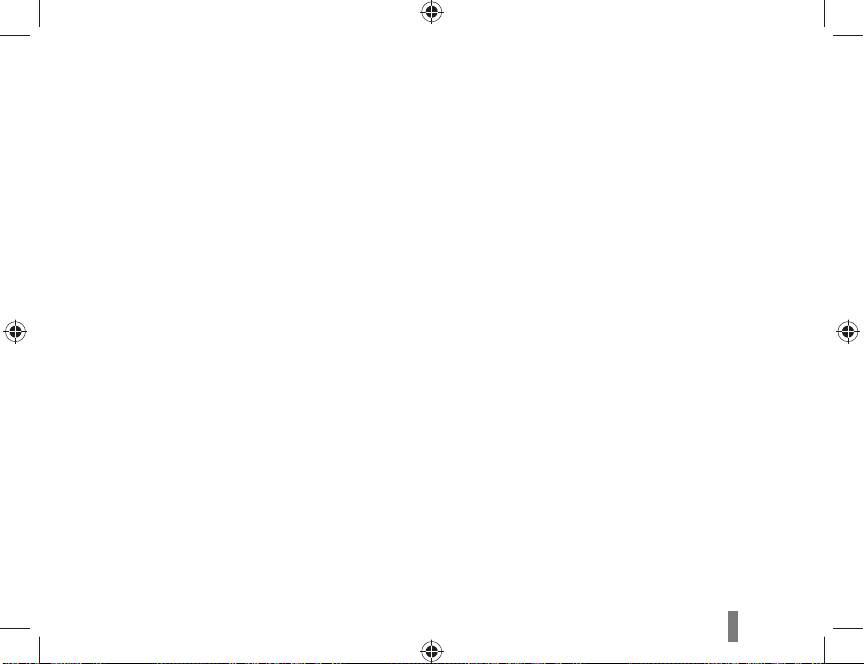
Älä jätä kameraa suoraan auringonpaisteeseen tai •
kuumuuteen pitkäksi aikaa. Muutoin kameran sisällä
olevat osat saattavat vioittua.
Älä säilytä kameraa pölyisessä, likaisessa, kosteassa •
tai huonosti tuuletetussa paikassa, jotta sen liikkuvat
osat ja sisäiset komponentit eivät vioittuisi.
Poista kamerasta akut, kun varastoit sen •
pitemmäksi aikaa. Paristot saattavat vuotaa tai
hapettua ja aiheuttaa kameralle vahinkoa.
Jos käytät kameraa rannalla tai vastaavalla alueella, •
suojaa se hiekalta ja lialta.
Suojaa kamera ja näyttö iskuilta, kovakouraiselta •
käsittelyltä ja liialliselta tärinältä, jotta se ei vioittuisi.
Ole varovainen, kun liität kaapeleita tai sovittimia •
tai asennat paristoja tai muistikortteja. Liitäntöjen
pakottaminen, virheelliset kytkennät ja väärin
asennetut akut ja muistikortit voivat vioittaa portteja,
liittimiä ja lisävarusteita.
Älä laita kameran lokeroihin, aukkoihin tai liitäntöihin •
ylimääräisiä kappaleita. Takuu ei ehkä kata
virheellisestä käytöstä aiheutuvia vaurioita.
Suojele akkuja, latureita ja muistikortteja
vahingoilta
Älä altista akkuja tai muistikortteja hyvin kylmille •
tai kuumille lämpötiloille (alle 0°C/32°F tai yli
40°C/104°F). Äärilämpötilat voivat heikentää
akkujen latauskykyä ja vioittaa muistikortteja.
Estä akkuja joutumasta kosketuksiin •
metalliesineiden kanssa, koska ne voivat yhdistää
akun navat (+ ja -), jolloin akku voi vaurioitua
väliaikaisesti tai pysyvästi.
Älä päästä muistikortteja kosketuksiin nesteiden, •
lian tai vieraiden aineiden kanssa. Jos muistikortti
on likainen, pyyhi se puhtaaksi pehmeällä liinalla,
ennen kuin laitat sen kameraan.
Sammuta kamera, kun asennat tai poistat •
muistikorttia.
Älä taivuta tai pudota muistikortteja äläkä anna •
niihin kohdistua iskuja tai painetta.
Älä käytä muistikortteja, jotka on alustettu toisella •
kameralla tai tietokoneella. Alusta muistikortti
uudelleen kameralla.
Älä koskaan käytä vaurioitunutta laturia, akkua tai •
muistikorttia.
Käytä vain Samsungin hyväksymiä
lisävarusteita
Yhteensopimattomien lisävarusteiden käyttö saattaa
vioittaa kameraa, aiheuttaa loukkaantumisia tai
mitätöidä takuun.
Suojele kameran objektiivia
Älä jätä objektiivia suoraan auringonvaloon, sillä se •
saattaa muuttaa kuvasensorin väriä tai saada sen
toimimaan väärin.
3
Page 4
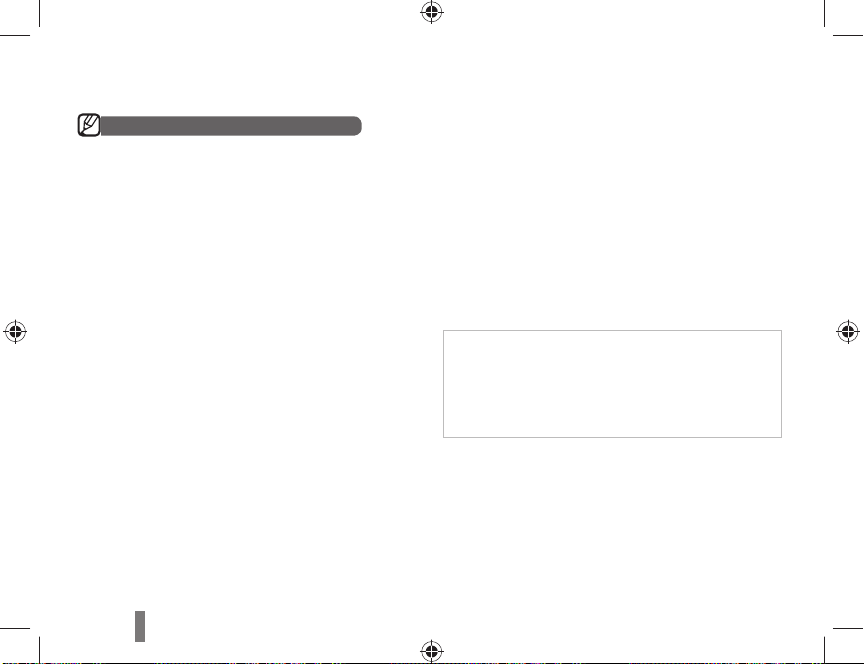
Puhdista objektiivi pehmeällä, puhtaalla ja •
nukattomalla objektiivien puhdistusliinalla.
Tärkeitä käyttöön liittyviä tietoja
Anna kamera vain ammattitaitoisen
henkilöstön huollettavaksi
Älä anna epäpätevien henkilöiden huoltaa
kameraa, äläkä yritä huoltaa sitä itse. Takuu ei kata
epäpätevästä huollosta aiheutuvia vikoja.
Varmista akun ja laturin pitkäikäisyys
Akkujen ylilataaminen voi lyhentää niiden •
käyttöikää. Kun lataus päättyy, irrota kaapeli
kamerasta.
Käyttämättömät akut purkautuvat ajan kuluessa, •
joten ne on ladattava ennen käyttöä.
Irrota laturi virtalähteestä, kun se ei ole käytössä.•
Käytä akkuja ainoastaan siihen tarkoitukseen, johon •
se on suunniteltu.
Ole varovainen, jos käytät kameraa
kosteassa ympäristössä
Kun kamera viedään kylmästä ympäristöstä
lämpimään, kosteaan ympäristöön, sen herkkiin
sähköpiireihin ja muistikorttiin voi tiivistyä vettä.
Odota tällaisessa tapauksessa vähintään tunti ennen
kameran käyttöä, jotta kosteus pääsee haihtumaan.
4
Tarkista ennen käyttöä, että kamera toimii
asianmukaisesti
Valmistaja ei ole vastuussa kameran virheellisestä
toiminnasta tai käytöstä johtuvasta tiedostojen
katoamisesta tai vaurioitumisesta.
Tekijänoikeudet
Microsoft Windows ja Windows-logo ovat Microsoft •
Corporationin rekisteröityjä tavaramerkkejä.
HDMI, HDMI-logo ja termi “High Defi nition •
Multimedia Interface” ovat HDMI Licencing LLC:n
tavaramerkkejä tai rekisteröityjä tavaramerkkejä.
QuickTime® ja QuickTime®-logo ovat Apple •
Computer, Inc:n tavaramerkkejä tai rekisteröityjä
tavaramerkkejä, joita käytetään lisenssillä.
Kameran tekniset tiedot tai tämän käyttöoppaan •
sisältö voivat muuttua ilman ennakkoilmoitusta
kameran toimintojen päivityksen seurauksena.
Katso tietoja Open Source License •
–käyttöoikeudesta mukana toimitetulta CD-ROMlevyltä kohdasta ”OpenSourceInfo.pdf”.
Page 5
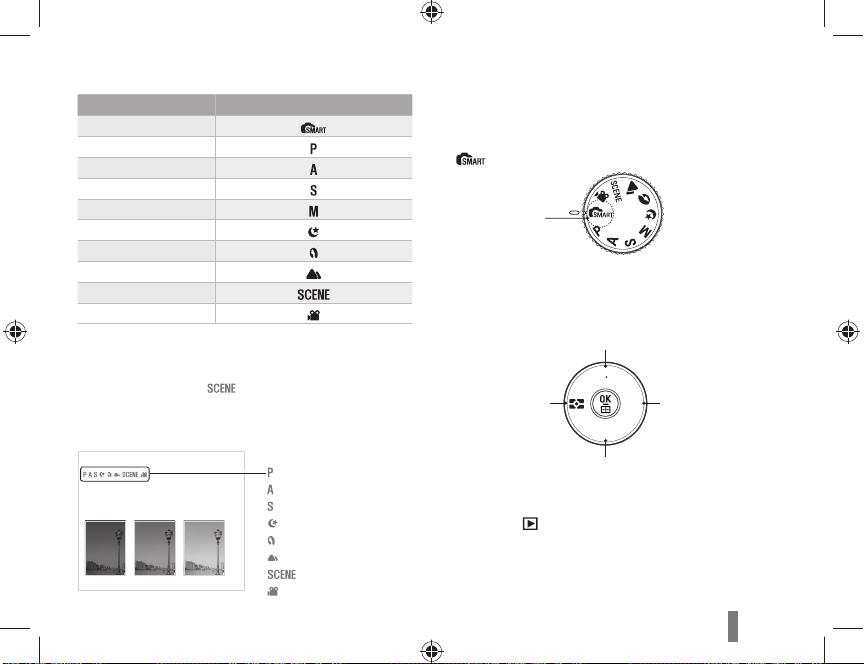
Tämän käsikirjan merkintöjä
Kuvaustila Merkintä
Smart Auto
Ohjelma
Aukkoautomatiikka
Suljinautomatiikka
Manuaal.
Yö
Muotokuva
Maisema
Aihe
Elokuva
Otsikon vierellä näkyvä kuvaustilan selitys
Tämä ilmaisee, että selitetyt toiminnot voi valita
vain kuvaustilassa.
osaa aiheesta.
Esim.) Valotuksen (kirkkauden) säätäminen
Valotuksen (kirkkauden) säätäminen
Kuvat voidaan ottaa kirkkaina tai tummina valon
määrästä riippuen. Tässä tapauksessa asianmukainen
säätö voidaan tehdä säätämällä objektiiviin tulevan valon
määrää.
Käyttäminen - 0 Käyttäminen +
-tilassa tämä vastaa vain
(
Ohjelma
),
(
Aukkoautomatiikka
(
Suljinautomatiikka
(Yö),
(
Muotokuva
(
Maisema
(
Aihe
(Elokuva) tila.
),
),
),
),
tai
),
Alla on kuva kameran todellisesta
kuvaustilanvalitsimesta.
Voit valita haluamasi kuvaustilan kääntämällä
kuvaustilanvalitsinta.
Alla oleva kuva osoittaa, että tilaksi on vaihdettu
(
).
Valittu
kuvaustila
Suuntanäppäimet käyttöoppaassa
Kun kuvataan vaiheita, joita tarvitaan valikossa
navigointiin, käytetään kuvassa näkyviä ylös-,
alas-, vasen- ja oikea-suuntanuolia.
Esim. Toistotilan käynnistäminen
Käyttäjä voi katsoa tallennettuja valokuvia ja elokuvia.
Paina [ ]
1
• Näyttää viimeksi tallennetut tiedostot.
Katso seuraavat kuvat peräkkäin näppäimellä
2
käyttäen [
[]
AF MF
WB
[][]
ISO
[]
].
5
Page 6
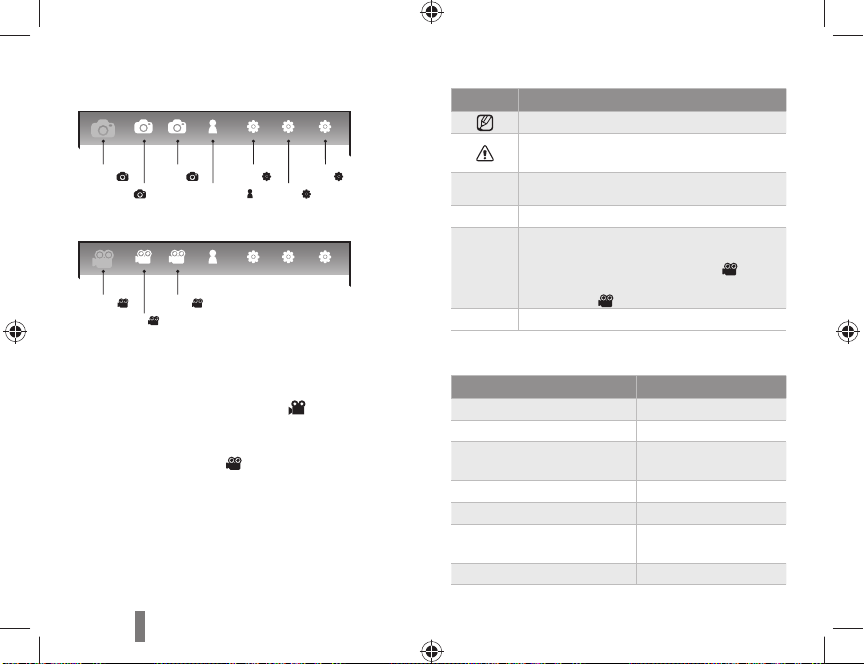
Tässä käyttöopaassa käytetty valikkonäyttö
Valokuvien kuvaustilan valikkonäyttö
2 3 1 1 2 3
1
Kuvaus 1(1)
Kuvaus 2(
Kuvaus 3(3)
)
Käyttäjän asetukset (1)
2
Asetus 1(1)
Asetus 2(
Asetus 3(3)
)
2
Elokuvien kuvaustilan valikkonäyttö
2 3 1 1 2 3
1
Kuvaus 1(1)
Kuvaus 2(
Kuvaus 3(3)
)
2
Esim.) Elokuvatiedoston kuvanlaadun
asettaminen
Aseta tilanvalitsin kohtaan
1
Paina [MENU]
2
Valitse Kuvaus1 (1) → Laatu
3
Valitse haluamasi kuvanlaatu
4
6
Tämän käsikirjan kuvakkeet
Symboli Selitys
Lisätietoja toiminnosta
Turvallisuuteen liittyvät varoitukset ja
turvallisuusohjeet
Kameran painikkeet, esim. [Suljin]
[ ]
(esittää suljinpainiketta)
( ) Ilmaisee sivun, jolta löytyy lisätietoa
Näkyy valittaessa valikkoa tai vaihtoehtoa
vaiheen sisällä
Esimerkiksi: Valitse
→
Laatu
. (tarkoittaa: valitse
Kuvaus 1 (
Kuvaus 1 (1)
)
ja sitten
1
Laatu
→
)
* Symbolien selitys
Käsikirjassa käytetyt lyhennykset
Lyhenne Selitys
AF (Automaattinen tarkennus) Automaattitarkennus
BKT (Haarukointi) Haarukointi
DPOF
(Digitaalisen tulostuksen
tilauslomake)
Järjestysmerkin
tulostaminen
EV (Valotusarvo) Valotusarvo
OIS (Optinen kuvavakautus) Optinen kuvavakautus
ISO
(Kansainvälinen standardi
värivalokuvafi lmille)
Filmin herkkyys
WB (Valkotasapaino) Valkotasapaino
Page 7
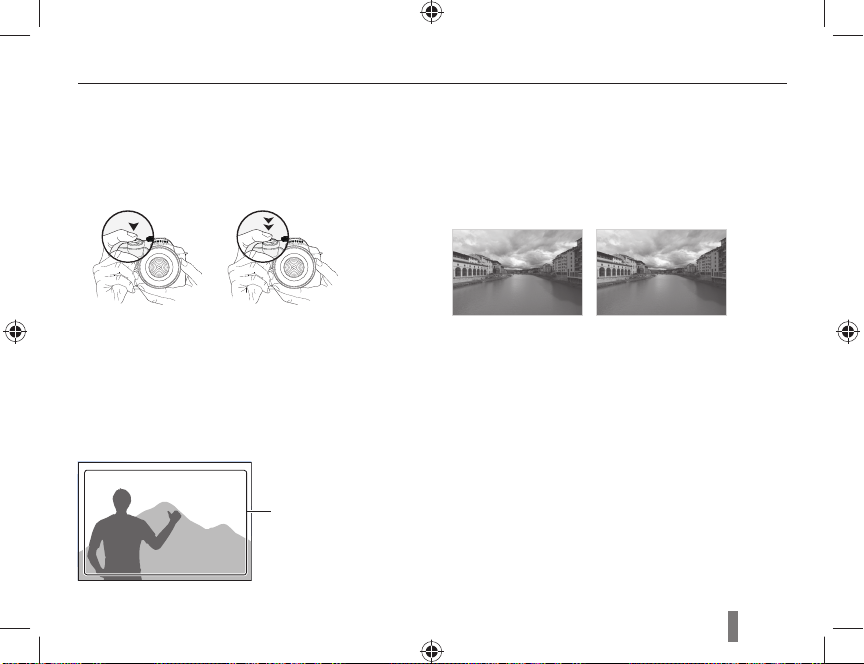
Käsikirjassa käytetyt ilmaukset
Sulkimen painaminen
• Paina [Suljin]-painike puoliksi alas: paina suljin
puoliksi alas
Paina [• Suljin]-painiketta: paina suljin kokonaan
alas
Paina [Suljin]painike puoliksi alas
Aihe, tausta ja rakenne
Aihe• : kuvan pääkohde, kuten henkilö, eläin tai
asetelma
Tausta• : aiheen ympärillä olevat esineet
Rakenne• : aiheen ja taustan yhdistelmä
Aihe
Paina [Suljin] painiketta
Tausta
Rakenne
Valotus (kirkkaus)
Valotuksen määrittää se, miten paljon valoa
kameraan pääsee. Valotusta voidaan säätää
sulkimen nopeudella, aukolla ja ISO-nopeudella.
Valotusta säätämällä kuvista tehdään
tummempia tai kirkkaampia.
Tavallinen valotus Ylivalotus (liian
kirkas)
7
Page 8
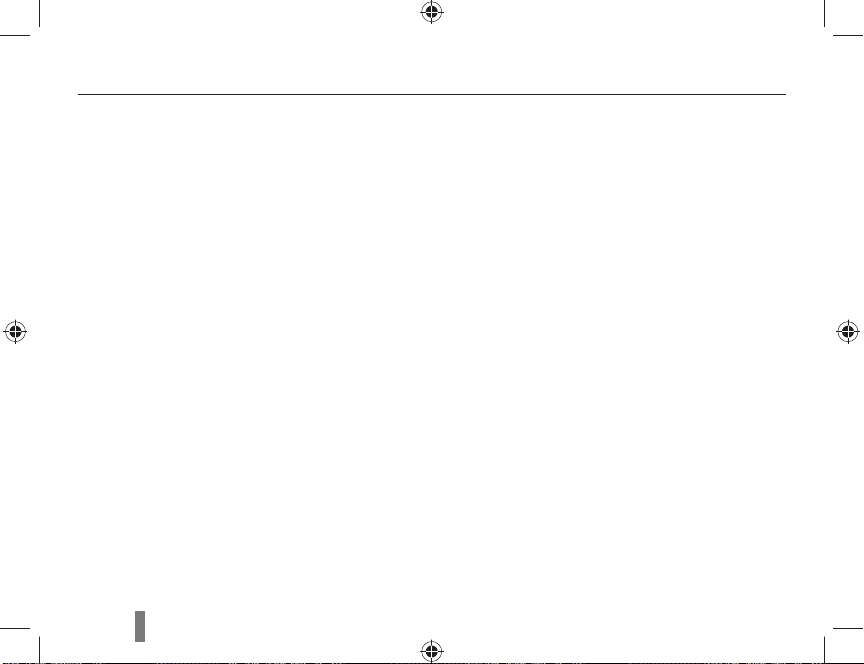
Sisältö
Pakkauksen avaaminen ................................................10
Kunkin osan nimi ja toiminto .........................................11
Diopterin säädin/Silmäsuoja/Tilan merkkivalo ..........13
Objektiivin kunkin osan nimi ......................................14
Valmistelut ennen kuvausta ..........................................15
Akun lataaminen .......................................................15
Akun asettaminen .....................................................16
Muistikortin asettaminen ...........................................17
Objektiivin kiinnittäminen/irrottaminen ......................18
Kameran hihnan kiinnittäminen ................................19
Virran kytkeminen päälle ja alustaminen ......................20
Kuvakkeet..................................................................22
Vaihtoehdon/valikon valintatapa ...................................24
Valitsimen käyttö .......................................................24
[Fn]:n käyttö ..............................................................25
Näyttötyypin vaihtaminen ..............................................26
Näyttötyypin vaihtaminen ..........................................26
Voit asettaa tai poistaa näytön kuvaustavan tiedot. 26
Näyttöruudun asetukset ............................................27
Yksinkertainen valokuvan ottaminen ............................28
Vinkkejä selkeämpien kuvien ottamisesta ....................29
Kameran pitely asianmukaisesti .............................29
Kuvanvakautus ........................................................29
Suljinpainikkeen painaminen puoliksi .....................29
Kohteen pitäminen tarkennettuna ...........................30
Automaattisen/manuaalisen arkennustoiminnon
asettaminen ..............................................................32
Zoomaus .................................................................32
8
Optinen kuvanvakautus (OIS) .................................33
OIS-painikkeen käyttäminen valikon
vaihtoehdossa ...........................................................33
Syvyyden esikatselu..................................................34
Smart Auto -tilan käyttö .................................................35
Ohjelmatilan käyttö........................................................36
Aukkoautomatiikan, suljinautomatiikan ja
manuaalisen tilan käyttö ...............................................37
Aukkoautomatiikkatilan käyttö...................................37
Aukkoarvo .................................................................37
Suljinautomatiikkatilan käyttö ....................................38
Suljinnopeus ..............................................................38
Manuaalisen tilan käyttö ...........................................39
Yö-/muotokuva-/maisematilan käyttö ...........................40
Yötilan käyttö .............................................................40
Muotokuvatilan käyttö ...............................................40
Maisematilan käyttö ..................................................40
Aihetilan käyttö ..............................................................41
Kauneuskuvatilan käyttö ..........................................42
Elokuvan nauhoittaminen .............................................43
Lisätietoja kuvauksen perustoiminnosta .......................45
Resoluution ja laadun asettaminen ..............................46
Resoluution asettaminen ..........................................46
Kuvan laadun asettaminen .......................................47
Elokuvan laadun määrittäminen ...............................47
Ajastintoiminnon käyttäminen .......................................48
Page 9
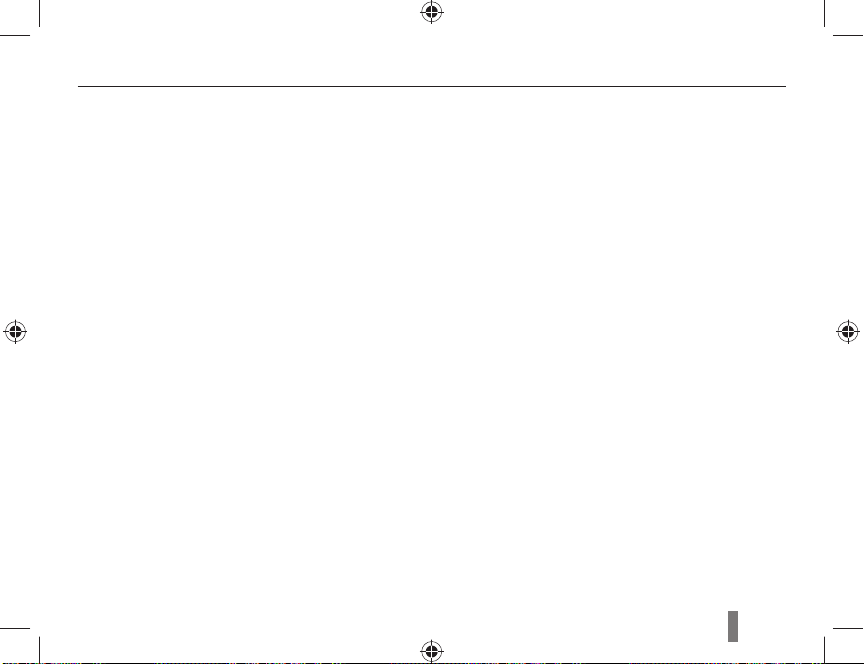
Sisältö
Ajastintoiminnon asettaminen ...................................48
Kuvan ottaminen hämärässä ........................................49
Salaman ponnahduspainikkeen käyttäminen ...........49
Salamavaloasetuksen asettaminen ..........................49
Punasilmäisyyden korjaustoiminnon käyttäminen ...50
1. verho, 2. verho ......................................................51
ISO-herkkyyden säätäminen ....................................51
Salamavalon määrän säätäminen ............................52
Tarkennusmenetelmät...................................................53
Tarkennusmenetelmien muuttaminen .......................53
Tarkennusalueen muuttaminen .................................54
Tarkennuksen kohdistaminen valitulle alueelle .........55
MF Avun asettaminen ..............................................56
Kasvojentunnistus .........................................................57
Normaali kasvojentunnistus ......................................57
Omakuva kasvojentunnistus .....................................58
Kuvan kirkkauden ja värin säätäminen .........................59
Valotuksen (kirkkauden) säätäminen ........................59
Valkotasapainon asettaminen ...................................60
Kuvausmenetelmän muuttaminen ................................61
Peräkkäinen kuvausmenetelmä ja ajastimen
asettaminen ...............................................................61
Erikoistehoste/valokuvan retusointi ..............................63
Ohjattu kuva ..............................................................63
Lisätietoja kuvauksen lisätoiminnosta ..........................64
Toisto (valokuva/elokuva) ..............................................66
Valokuvien katselu toistotilassa ................................66
Tiedostojen katselu kategorioittain Smart-albumissa ...68
Muuntaminen jaettuun näkymään ............................68
Tiedoston suojaus .....................................................69
Tiedoston poistaminen ..............................................69
Suurentaminen/pienentäminen .................................70
Elokuvan katseleminen .............................................71
Tiedostojen siirto tietokoneelle ......................................73
Windows-käyttäjät .....................................................73
Samsung Masterin käyttö .........................................76
Samsung RAW Converter -ohjelman käyttö .................77
Valokuvien tulostaminen valokuvatulostimella
(PictBridge) ...................................................................78
Lisätietoja toisto/muokkaustoiminnosta ........................79
Kameran asetusvalikko .................................................80
Ääni ...........................................................................81
Näyttö ........................................................................81
Normaali asetus 1 ....................................................82
Normaali asetus 2 .....................................................83
Normaali asetus 3 .....................................................84
Virheilmoitukset .............................................................86
Ennen yhteyden ottamista huoltoon .............................87
Kameran tekniset tiedot ................................................91
Objektiivin tekniset tiedot ..............................................97
Sisällysluettelo ..............................................................98
9
Page 10
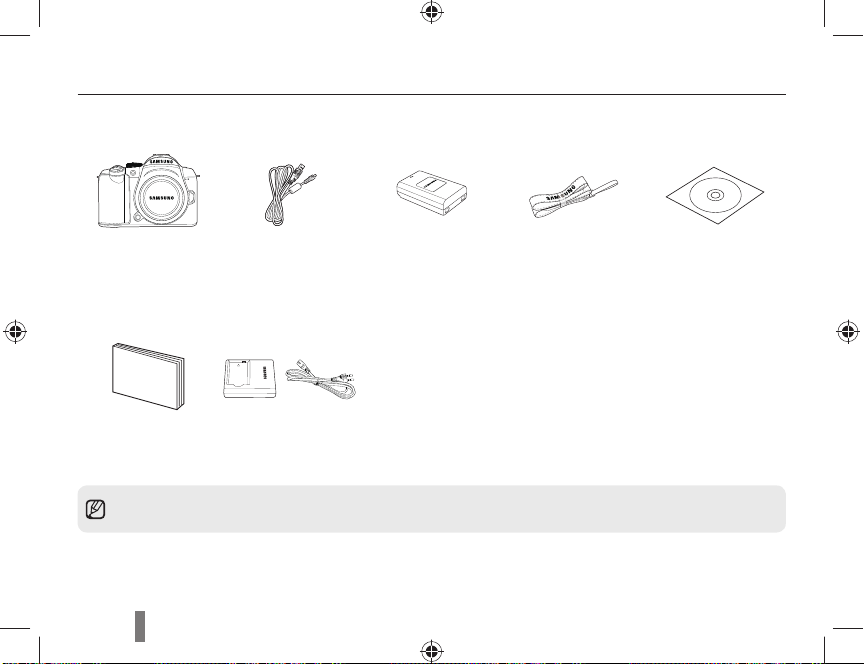
Pakkauksen avaaminen
Tarkista, että pakkaus sisältää seuraavat tarvikkeet:
Kamera (rungon
suojakorkki,
silmäsuoja ja
salamakengän
suojus sisältyvät)
Pikaopas
Komponenttien ja lisäosien kuvat saattavat olla erilaiset kuin todelliset tuotteet.
Katso lisätietoja lisävarusteista kohdasta “Lisävarusteet” (CD-ROM Käyttöopas, sivu 123).
10
USB-kaapeli Akku Hihna
Laturi/
Verkkovirtajohto
Ohjelmiston
asennus
Käyttöoppaan)
-CD
(Sisältää
Page 11
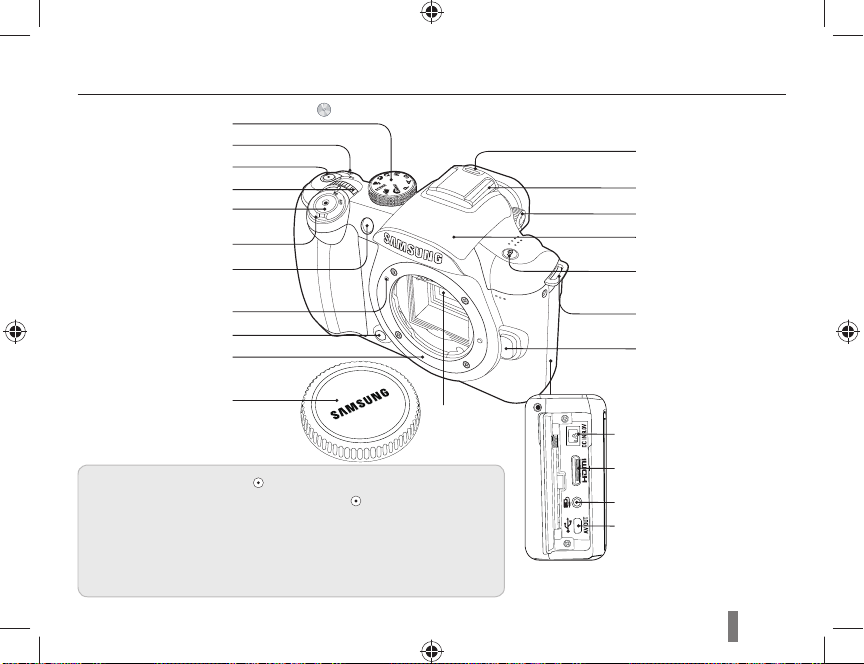
Kunkin osan nimi ja toiminto
Lisätietoja CD-ROM Käyttöoppaasta ( ).
Tilanvalitsin
Käyttötilan painike
Vihreä painike*
Valitsin
Suljinpainike
Virtakytkin
AF-apuvalo/ajastimen valo
Salamakengän suojus
Salamakenkä
Diopterin säädin
Sisäänrakennettu salama
Salamavalon painike
Objektiivin kehyksen osoitin
Syvyyden esikatselupainike
Objektiivin kehys
Rungon suojakorkki
* Vihreän painikkeen käyttö [ ].
Seuraavat asetusarvot alustetaan, jos painiketta
on valmiustilassa kuvausta varten.
Kuvansäätöohjelman yksityiskohtainen asetus / Valkotasapainon hienosäätö
/Näyttövalikon värien säätö / Värilämp. asetusarvo / Ajastin / Salaman
EV (valotuksen säätö) / Kun valitset tai asetat AF:ää, siirrä vaihdettu
tarkennusalue oletusarvoon (keskelle) / Asetusarvojen muuttaminen
painetaan, kun kamera
Kuvan tunnistin
Kameran hihnan kiinnike
Objektiivin irrotuspainike
DC-IN-portti
HDMI-portti
Sulkimen vapautuksen liitäntäportti
USB/AV OUT -portti
11
Page 12
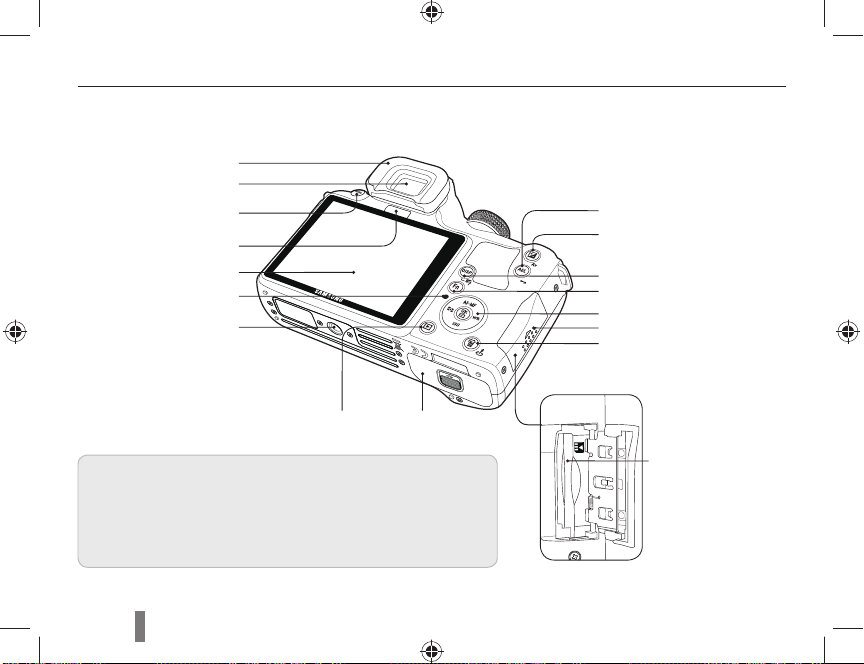
Kunkin osan nimi ja toiminto
Silmäsuoja
Etsin
MENU-painike
Silmätunnistin*
Näyttö
Tilan merkkivalo
Jalustan kiinnitysreikä
AEL-painike
EV-painike
DISP-painike
Toiminto (Fn) -painike
Suuntanäppäin
Muistikortin kansi
Poista/
Kuvansäätöohjelmapainike
Akkutilan kansi Toistopainike
* Silmätunnistimen käyttö
Tämä tuote muuntaa näkymän automaattisesti EVF -tilaan,
käyttäjän valitessa käyttöön view-finder (EVF) etsinsilmän kautta
Valitse automaattinen –tilassa. Lisäksi kaikki tiedot tulevat
näkyviin view-finderiin. Älä peitä silmä tunnistinta käsillä tai
millään materiaaleilla.
12
Muistikortin aukko
Page 13
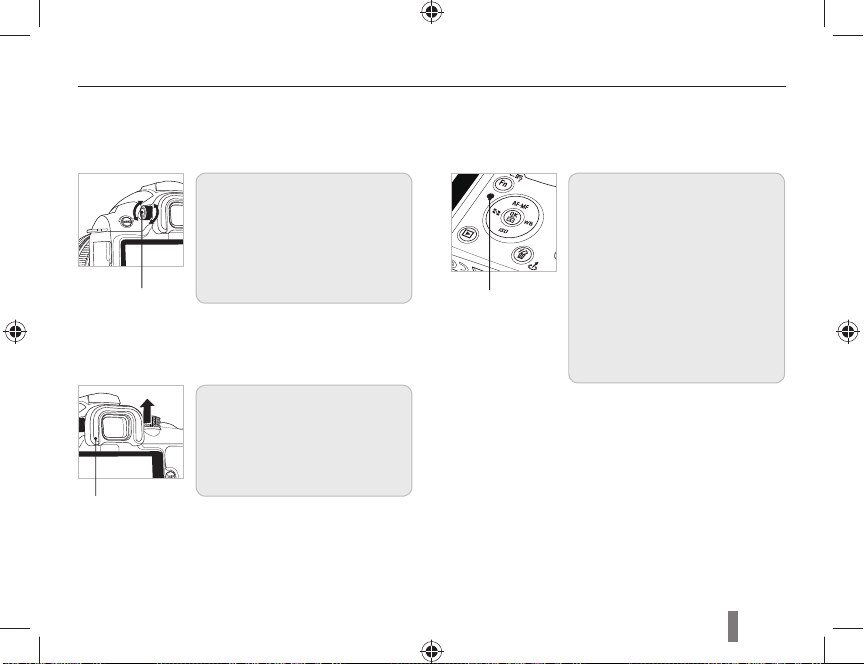
Kunkin osan nimi ja toiminto
Diopterin säädin/Silmäsuoja/Tilan
merkkivalo
Diopterin säätimen käyttö
Etsintä on mahdollista säätää
käyttäjän näköaistille sopivaksi.
Jos kuva ei näy selkeästi
etsimen kautta, siirrä näköaistin
säädintä vasemmalle/oikealle
Diopter
säädin
Silmäsuoja
näkymän tarkentamiseksi.
Silmäsuojan irrotus
Kun kamera toimitetaan,
silmäsuoja on kiinnitettynä
etsimeen. Irrota silmäsuoja
työntämällä sitä ylös kuten
kuvassa.
Tilan
merkkivalo
Tilan merkkivalo
Kun valokuvaa tallennetaan
tai elokuvaa kuvataan, tämä
ilmaisee kameran toimintatilaa
vilkkumalla.
• Vilkkuva: Valokuvan tallennus,
elokuvien nauhoitus tai luku
tietokoneelta tai tulostimesta.
• Kiinteä: Kun tietoja ei
ole siirrettävänä tai kun
yhdistäminen tietokoneenseen
tai tulostimeen on valmis.
13
Page 14
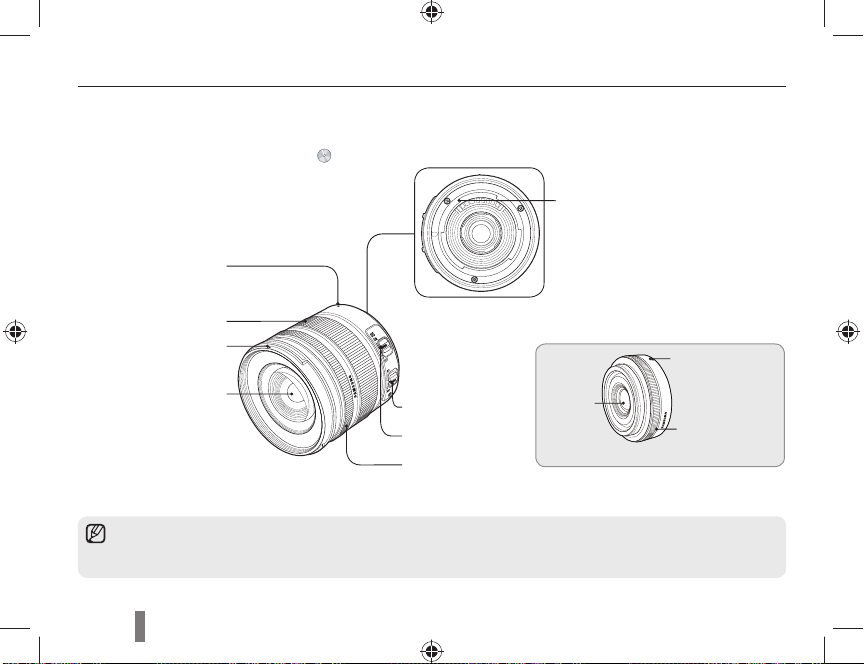
Kunkin osan nimi ja toiminto
Objektiivin kunkin osan nimi
Lisätietoja CD-ROM Käyttöoppaasta ( ).
Objektiivin tietojen
kontakti
Objektiivin kehyksen
liitososat
Zoomausrengas
Objektiivin
vastavalosuojan
liitososa
Objektiivi
[SAMSUNG 18-55mm F3.5-5.6 OIS]
Jos ostat objektiivin erikseen, kysy yhteensopivat mallit huoltopisteestä.•
Tämä käyttöopas on valmistettu • SAMSUNG 18-55mm F3.5-5.6 OIS-objektiiviin perustuen. Ole hyvä ja
hae Linssikäyttäjän Manuaalista lisätietoa muista kun yllä olevista linsseistä.
14
AF/MF-kytkin
OIS-kytkin
Tarkennusrengas
Objektiivi
[SAMSUNG 30mm F2]
Objektiivin
kehyksen
liitososat
Tarkennusrengas
Page 15
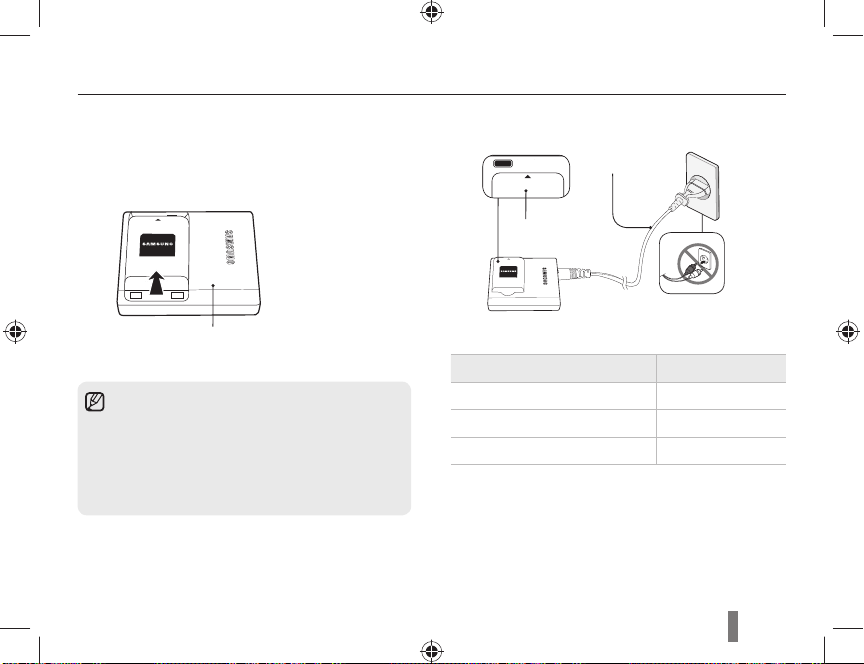
Valmistelut ennen kuvausta
CHARGE
INSERT
Akun lataaminen
Lataa akku täyteen ennen tämän tuotteen
käyttämistä.
Tee liitännät seuraavan kuvan mukaisesti.
1
INSERT
Laturi
Irrota akku laturista nostamalla sitä hieman •
nuolen suuntaan.
Käytä vain määritettyä akkua ja laturia oikean •
toiminnan varmistamiseksi. SAMSUNG ei
ole vastuussa mistään vahingoista, joita voi
aiheutua muiden kuin määritettyjen tuotteiden
käytöstä.
LATA3A
AC-virtajohto
Latauksen
merkkivalo
INSERT
2
Latauksen merkkivalon väri Latauksen tila
Punainen Lataaminen
Vihreä Täyteen ladattu
Pois päältä tai keltainen Latausvirhe
15
Page 16
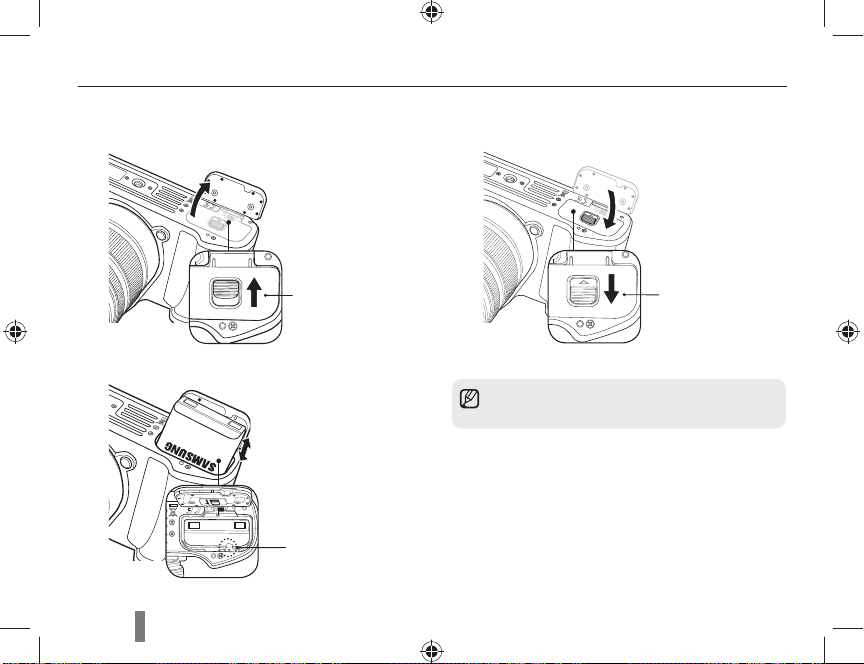
Valmistelut ennen kuvausta
Akun asettaminen
1
2
16
Avaa
painamalla
nuolen
suuntaan
Lukitusvipu
3
Sulje painamalla
alas nuolen
suuntaan.
Kun otat akkua ulos, paina lukitusvipua
hieman alas. Voit poistaa sitten akun.
Page 17
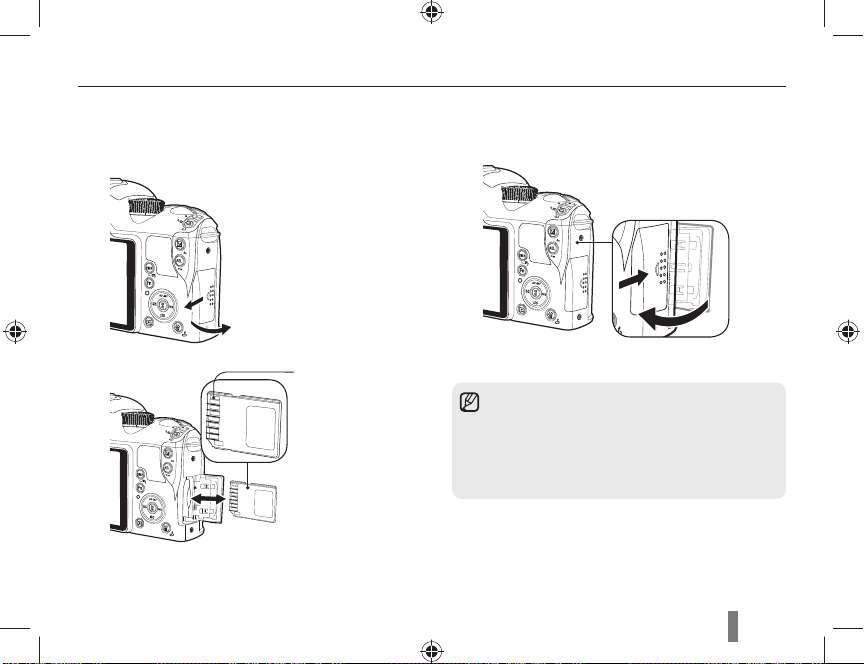
Valmistelut ennen kuvausta
Muistikortin asettaminen
1
2
Kun olet
tarkistanut
metalliliittimen
suunnan,
voit asettaa
muistikortin.
3
Voit irrottaa muistikortin painamalla sitä •
hieman asetussuuntaan.
Älä irrota muistikorttia tai akkua, kun •
kameran tilan merkkivalo vilkkuu. Se voi
aiheuttaa tietojen menetyksen tai tuotteen
vaurioitumisen.
17
Page 18
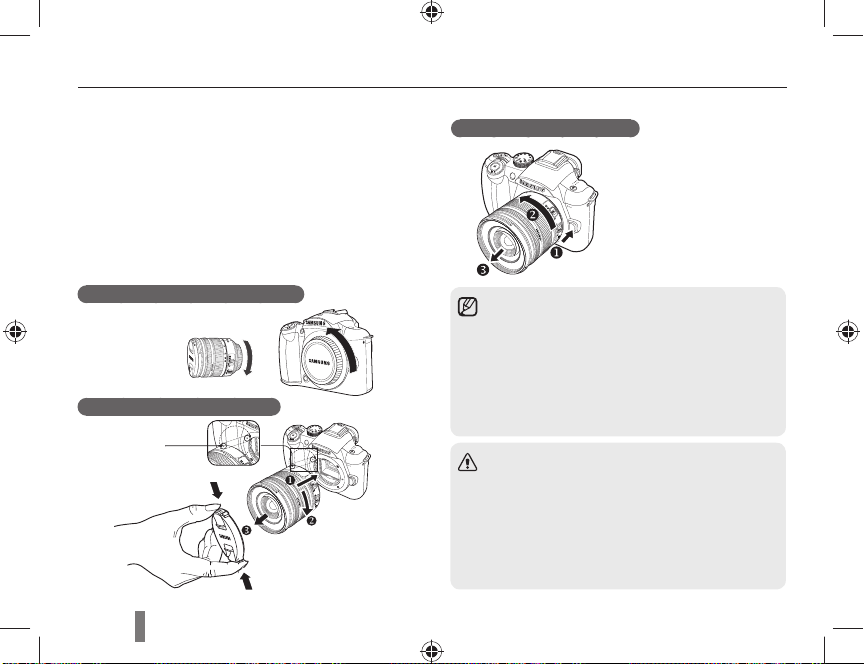
Valmistelut ennen kuvausta
Objektiivin kiinnittäminen/irrottaminen
Irrota objektiivin kehyksen suojus ja rungon suojakorkki ennen
linssin asentamista.
Kun olet sovittanut kameran rungossa olevan objektiivin
kehyksen osoittimen (punainen) vastaamaan objektiivin
kehyksen osoitinta (punainen), kiinnitä objektiivi kääntämällä
sitä myötäpäivään, kunnes se napsahtaa. Jos olet irrottamassa
objektiivia, käännä objektiivia vastapäivään samalla, kun painat
objektiivin irrotuspainiketta.
Ennen objektiivin kiinnittämistä
Objektiivin kiinnittäminen
Objektiivin
kehyksen
liitososat
18
Objektiivin irrottaminen
Objektiivin kiinnittäminen ja irrottaminen •
kameran virran ollessa pois päältä on suotavaa
objektiivin vakaan toiminnan varmistamiseksi.
SAMSUNG ei ole vastuussa mistään •
vahingoista, vaurioista tai ongelmista, jotka
aiheutuvat toisenmerkkisen objektiivin käytöstä.
Rungon suojakorkki suojaa kameraa naarmuilta •
ja pölyltä kuljetettaessa.
Objektiivit tulee vaihtaa ympäristössä, jossa •
ei ole vieraita hiukkasia. Kameran runkoon tai
objektiiviin pääsevät vieraat hiukkaset voivat
aiheuttaa tuotevian.
Kun kiinnität objektiivia, älä koske kameran •
sisäosiin sormillasi. Pöly ja muut vieraat
hiukkaset kameran sisällä voivat vaikuttaa
kuvan laatuun tai aiheuttaa vian.
Page 19
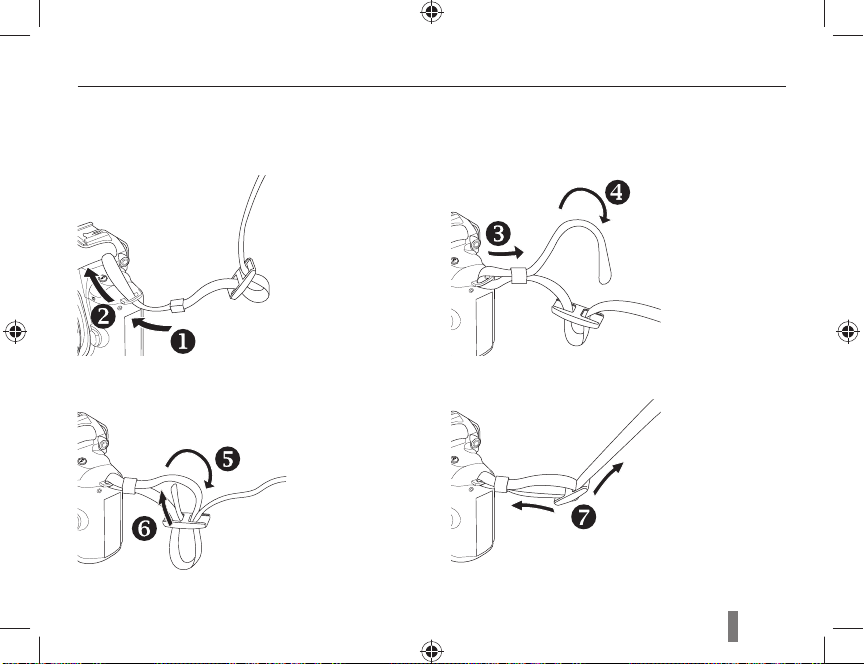
Valmistelut ennen kuvausta
Kameran hihnan kiinnittäminen
Kun kameran hihna on kiinnitettynä kameran runkoon, kameraa voi kantaa mukavasti.
19
Page 20
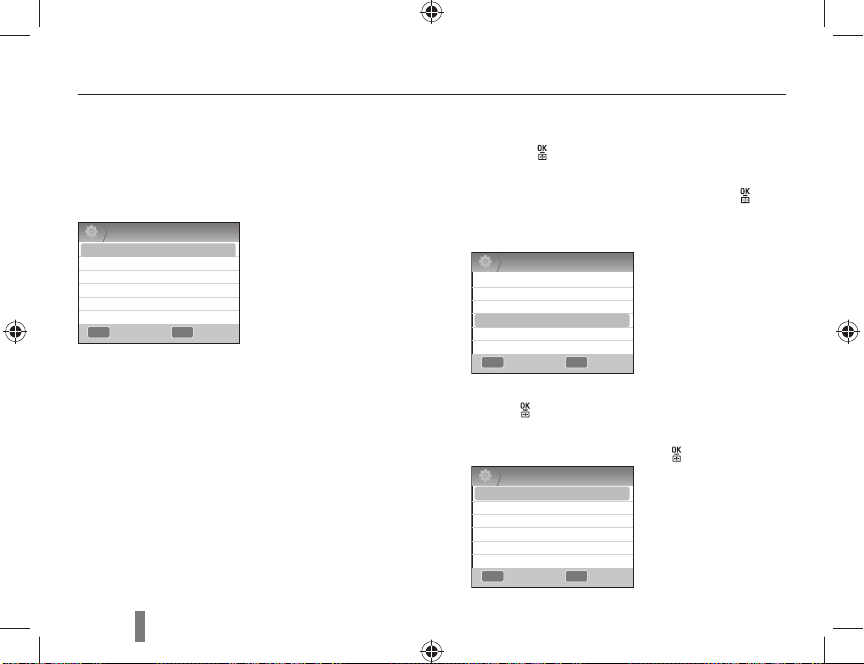
Virran kytkeminen päälle ja alustaminen
Kun kytket virtaa päälle/pois päältä, aseta
virtakytkin asentoon ON/OFF.
Kun kytket virtaa päälle ensimmäistä kertaa,
sinua saatetaan pyytää asettamaan kieli ja
päivämäärä.
Date & Time
2
Date
Time Zone
Time
Language
MENU
Exit Change
2010 1 1
00 : 00
English
OK
20
Paina []-painiketta valitaksesi Language
1
ja paina [
Paina [///]-painiketta valitaksesi
2
]-painiketta.
haluttu kielivaihtoehto ja paina sitten [
-painiketta.
Näytön tiedot näkyvät valitsemallasi kielellä.
•
Pvm & aika
2
Pvm
Aikavyöhyke
Aika
Language
MENU OK
Lopeta Muuta
Paina [/]-painiketta valitaksesi Pvm ja
3
paina [
Paina [///]-painiketta valitaksesi
4
haluttu Päivämäärä ja paina [
2
Pvm
Aikavyöhyke
Aika
Language
MENU OK
Lopeta Muuta
]-painiketta
Date & Time
2010 1 1
00 : 00
Suomi
2010 1 1
00 : 00
Suomi
]-painiketta.
]
Page 21
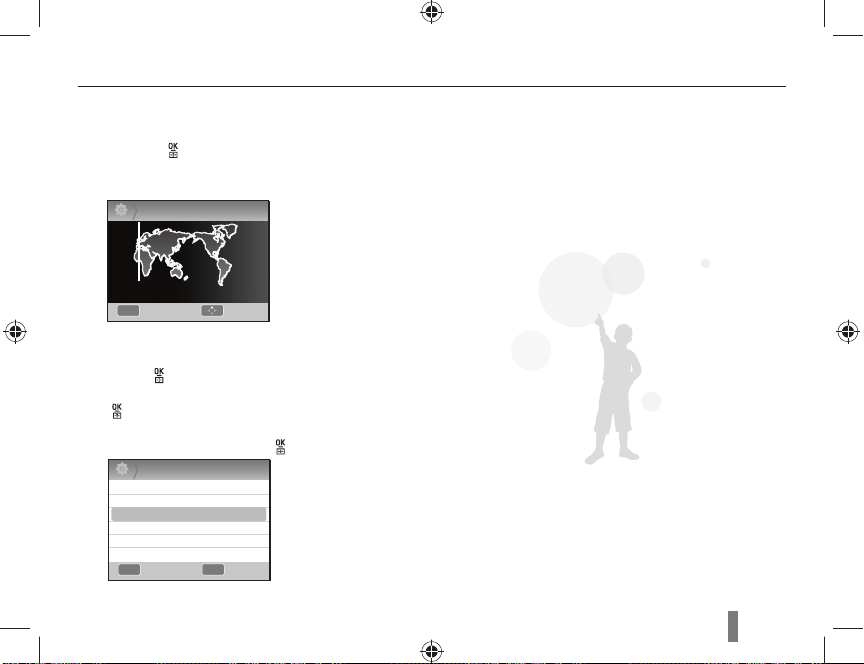
Virran kytkeminen päälle ja alustaminen
Paina []-painiketta valitaksesi Aikavyöhyke
5
ja paina [ ]-painiketta.
Aseta haluttu maailman aikavyöhyke
6
painamalla [/].
Aikavyöhyke
2
LONTOO
[GMT +00:00] 2010/01/01 01:10 AM
MENU
Jos haluat asettaa kesäajan, paina [].
7
Paina [] ottaaksesi sen pois käytöstä.
Paina [ ] tallentaaksesi.
8
Paina []-painiketta valitaksesi Aika ja paina
9
[ ] -painiketta.
Aseta haluttu aika painamalla [///]-
10
painiketta ja paina sitten [ ]-painiketta.
Date & Time
2
Pvm
Aikavyöhyke
Aika
Language
MENU OK
Lopeta Muuta
KesäaikaEdell.
2010 1 1
00 : 00
Suomi
Paina [MENU] suorittaaksesi asetuksen loppuun.
11
21
Page 22
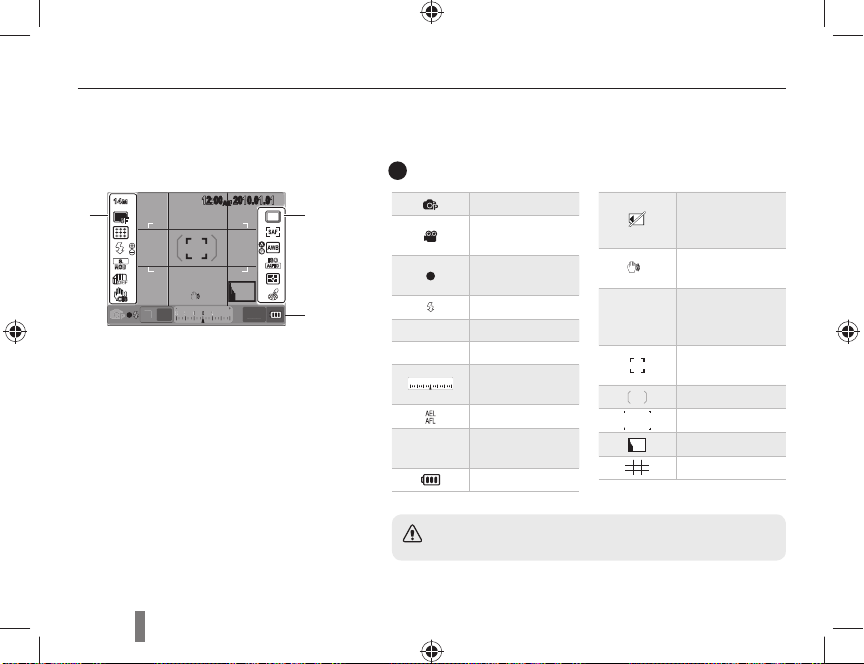
Virran kytkeminen päälle ja alustaminen
12:00
AM
2010.01.01
3
22
3
0
5
5
0001
12:0012:00
2010.01.01
2010.01.01
Kaikki etsimessä näytetyt tiedot näkyvät myös näytössä.
Elävää etsinkuvaa käyttämällä käyttäjä voi ottaa kuvan helposti tarvitematta katsoa etsimen läpi.
Näytössä näkyvät kuvakkeet on kuvattu siten, että käyttöön on valittu käytettävän objektiivin OIS ja AF/MF
-kytkimet.
B
Kuvakkeet
14
M
SF
RGB
OIS
22
-
3
F3.5
F3.
15
1
12:00AM 2010.01.01
+
AEL
223110
AFL
0001
A
Tietonäyttö
AM
Ilmaisee, että
muistikorttia ei ole
asetettu
Kameran
tärinävaroitus
Kellonaika-,
päivämäärä- ja
vuositiedot
Tarkennuksen
merkkivalo
Pistemittaus Area
AF-vyöhyke
Histogrammi
Ruudukon näyttö
C
ISO
Kuvaustila
Elokuvien
kuvaustila
Tarkennuksen
tarkistus
A
3
15
F3.5
223110
Salama
Suljinnopeus
Aukkoarvo
+
Asetettu
valotusarvo
12:00
2010.01.01
AEL/AFL-asetus
Otosten
0001
mahdollinen lkm
Akkutiedot
Näyttö näyttää kuvakkeet valittuna olevalle
vaihtoehdolle.
Page 23
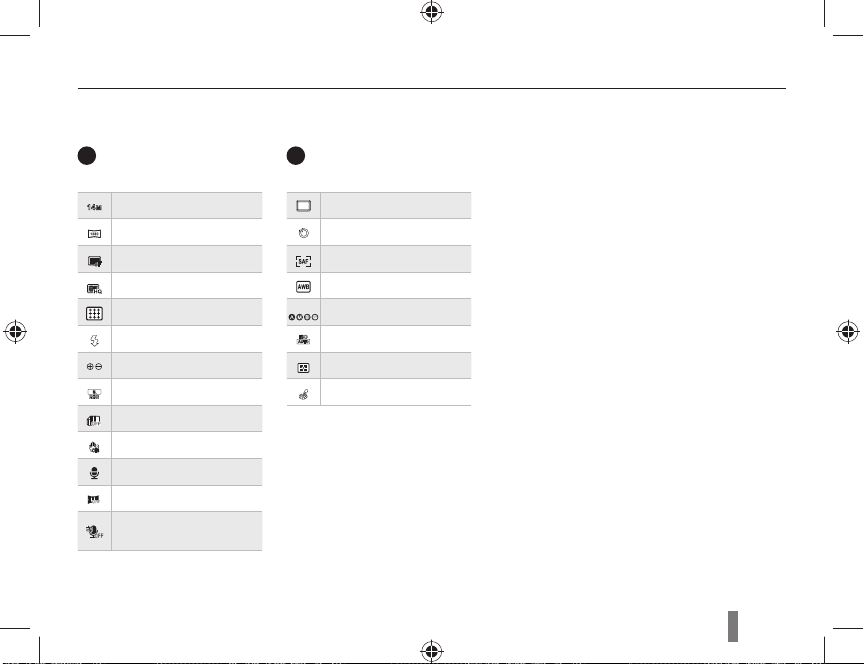
Virran kytkeminen päälle ja alustaminen
B
Kuvausasetusten
näyttö
(vasen)
14
M
Koko
Videon tarkkuus
Kuvan laatu
SF
Elokuvan laatu
Tarkennusalue
Salama
Salamavalon säätö
Väriavaruus
RGB
Smart-alue
OIS
OIS
Äänen nauhoitus
Himmennin
Tuulen kohinan
vaimennus
C
Kuvausasetusten
näyttö
(oikea)
Käyttötila
Ajastin
AF-tila
Valkotasapaino
Valkotasapainon säätö
ISO
ISO
Mittaus
Valokuvansäätöohjelma
23
Page 24
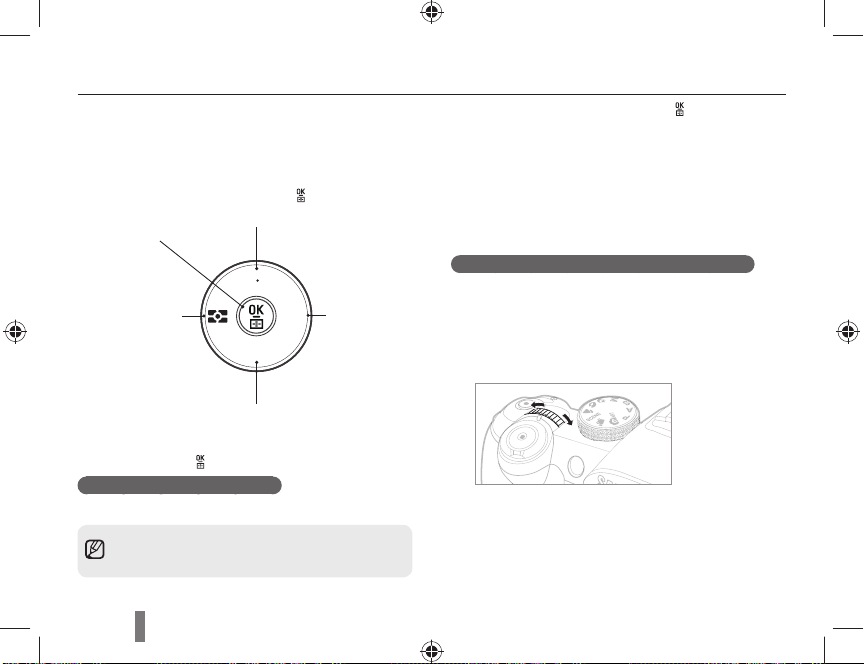
Vaihtoehdon/valikon valintatapa
Painamalla [MENU], voit valita haluamasi vaihtoehdon tai valikon painamalla [/] tai [ ].
Paina kuvaustilassa [MENU]-painiketta.
1
Voit valita haluamasi vaihtoehdon tai valikon
2
painamalla [///] tai [
OK-painike,
Valintatark.-asetus
Mittaustavan
asetus,
valikossa
liikkuminen
)
(
ISO-asetus, valikossa liikkuminen ()
Jos haluat tallentaan valitun vaihtoehdon tai
3
valikon, paina [
Palaa edelliseen vaiheeseen.
Siirry edelliseen vaiheeseen painamalla [MENU].
Käyttäjä voi palata kuvaustilaan painamalla
[Suljin].
24
AF/MF-asetus, valikossa
AF MF
ISO
].
].
liikkuminen (
WB
Valkotasapainon
asetus, valikossa
liikkuminen (
)
Valitsimen käyttö
Käyttäjä voi vaihtaa valikkoasetuksen arvoa
joko valitsimella tai siirtämällä valikkonäyttöä
haluttuun suuntaan. Esimerkiksi jos otat kuvan
tilassa sulkimen nopeus etusijalla, voit nopeasti
säätää halutun sulkimen nopeuden.
Esimerkiksi: Valitsimen käyttö S-tilassa
Aseta tilanvalitsin kohtaan S.
1
Säädä sulkimen nopeutta kääntämällä
2
valitsinta.
• Aukkoarvo asetetaan automaattisesti
)
asetetun sulkimen nopeuden mukaisesti.
Page 25
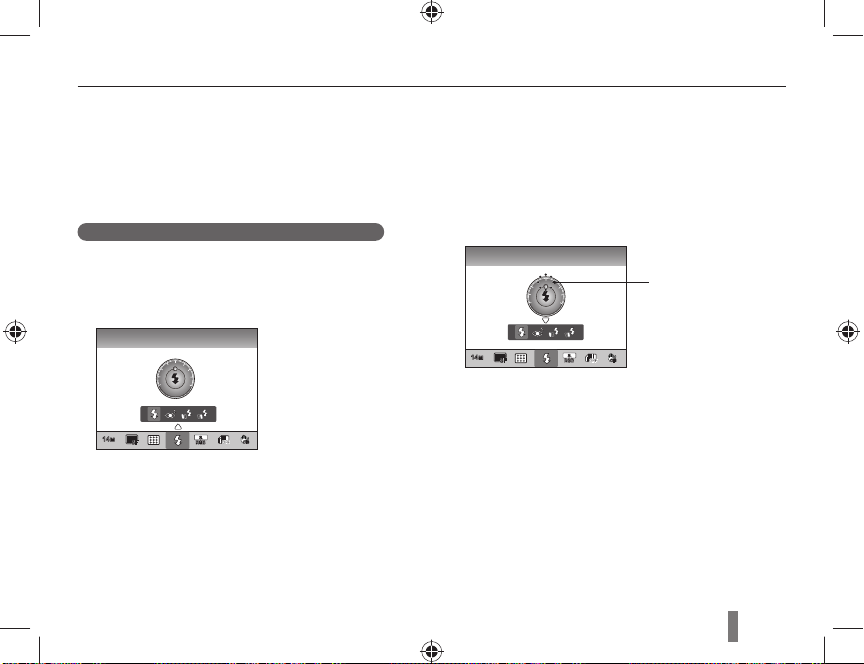
Vaihtoehdon/valikon valintatapa
[Fn]:n käyttö
Käyttämällä kameran rungon [Fn]-toimintoa
käyttäjä voi suorittaa pääasiallisia toimintoja,
kuten Laatu, Koko, AF-alue, Salama, Väriavaruus,
Smart-alue ja OIS-toiminto.
Esimerkiksi: Salaman asetukset P-tilassa
Aseta tilanvalitsin kohtaan P.
1
Paina [Fn]-painiketta kameran rungossa.
2
Valitse Salama käyttämällä [/
3
Salama
0
-1 +1
-2
+2
14
M
SF
Paina [].
4
Valitse salamavalikon asetus [/]
5
OIS
RGB
-painikkeella tai valitsimella.
] tai valitsinta.
Paina [].
6
Aseta salamavalon määrä käyttämällä [/]
7
tai valitsinta.
• Tämän avulla on mahdollista säätää
salamavalon määrää enintään ±2 tasoa.
Täytesal
0
-1 +1
-2
+2
14
M
SF
Aseta kohde ruutuun ja kohdista painamalla
8
RGB
Näytä salamavalon
säätötaso
OIS
[Suljin]-painiketta puoliksi.
Ota kuva painamalla [Suljin]-painike.
9
25
Page 26
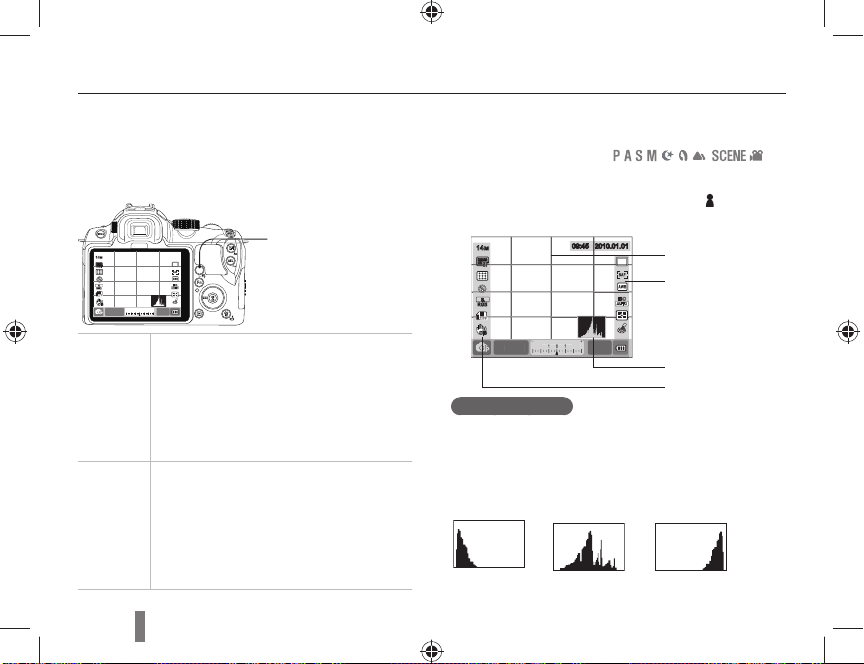
09:45 2010.01.01
22
3
0
20
7
000
RGB
14
M
FSS
Näyttötyypin vaihtaminen
Opi muuttamaan kamerasi näytön asetuksia.
Näyttötyypin vaihtaminen
Voit valita kuvakkeiden näyttötavan ja näytettävät
asetuskohteet kuvaus- ja toistotilassa.
Paina toistuvasti [DISP].
14
M
SF
RGB
OIS
223110
3
F3.7
20
Kuvaustila
Toistotila
26
09:45 2010.01.01
DISP
ISO
AF - MF
ISO
+
0001
Näytä kaikki käyttäjän määrittämät •
kuvaustiedot lukuun ottamatta ruudukkoa ja
histogrammia.
Näytä kaikki käyttäjän asettamat kuvaustilat. •
Kätke kaikki tiedot lukuun ottamatta •
kuvaustilaa, suljinnopeutta, aukkoarvoa,
valotusta, käytettävissä olevien otosten
määrää ja akun tietoja.
Näytä kaikki kuvaamista koskevat •
metatiedot
Näytä RGB-histogrammi, tällä hetkellä •
valittu asetus ja asetettu päivämäärä.
Näytä tiedot liittyen suljinnopeuteen, •
aukkoarvoon, tiedostonimeen, toistettava
tiedosto ja tallennettujen tietojen
kokonaismäärä.
DISP-painike
WB
Voit asettaa tai poistaa näytön
kuvaustavan tiedot.
Paina [MENU] kuvaustilassa.
1
Valitse Käyttäjän asettaminen (
2
Käyttäjän näyttö → asetus.
3
3
223110
09:45 2010.01.01
+
0001
1
ISO
14
M
SF
RGB
OIS
F3.7
F3.
20
Histogrammista
Histogrammi viittaa kaavioon, joka näyttää kuvan
kirkkauden jakautumisen. Tämä esittää tummaa
kuvaa, jos kaavio kallistuu vasemmalle ja jos kaavio
kallistuu oikealle, tämä esittää kirkasta kuvaa.
Kaavion korkeus liittyy väritietoihin ja kaaviosta tulee
korkeampi, jos tiettyä väriä jaetaan enemmän.
▲
Riittämätön
valotus
▲
Asiaankuuluva
valotus
▲
) →
1
Ruudukko
Kuvake
Histogramm
Kuvake
Liikavalotus
Page 27
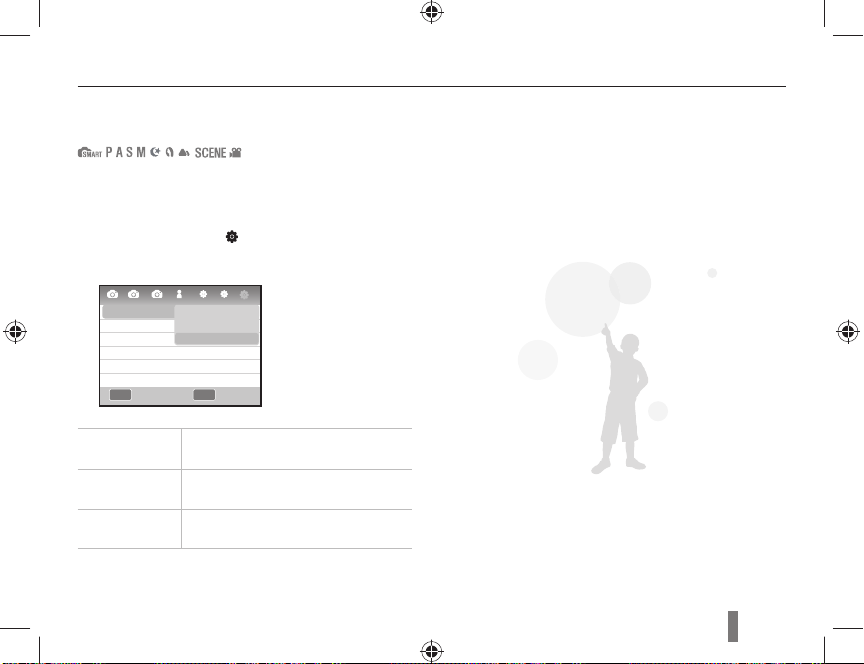
Näyttötyypin vaihtaminen
Näyttöruudun asetukset
Näytön asetukset voidaan muokata käyttäjän
mieleisiksi.
kuvaus- tai toisto- tilassa, paina [MENU].
1
Valitse Asetus 3 (3) → Valitse näyttö.
2
Valitse haluamasi vaihtoehto.
3
1 2 1 1 2
3
Valitse näyttö
Videolähtö
Anynet+ (HDMI-CEC)
HDMI-koko
Laiteohjelm. päivitys
MENU OK
Valitse automaattinen
Päänäyttö
EVF -etsin
Edell. Määritä
3
Auto
Valitse
automaattinen
Muuntaa Päänäytön ja EVF -etsimen
välillä silmätunnistimen kautta
Päänäyttö Näyttö tulee näkyviin vain Päänäytön
kautta
EVF -etsin Näyttö tulee näkyviin vain EVF
–etsimen kautta
27
Page 28
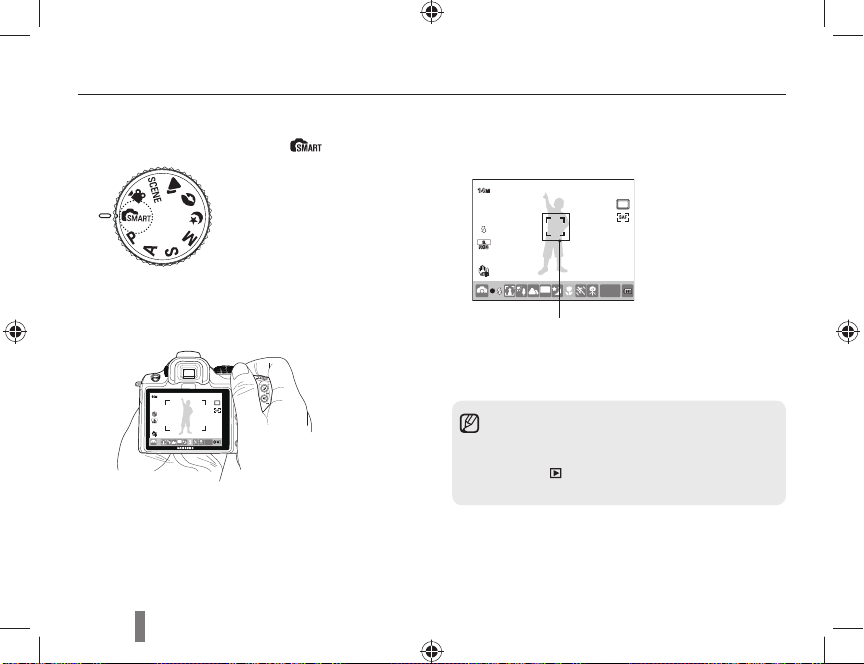
Yksinkertainen valokuvan ottaminen
Käyttäjä voi ottaa kuvan mukavasti tarvitsemalla käyttäjän asetuksia mahdollisimman vähän.
Tarkenna painamalla [Suljin]-painiketta
Kierrä tilanvalitsin kohtaan .
1
Aseta kuvauskohde kehykseen.
2
Kaikki etsimessä näytetyt tiedot näkyvät
myös näytössä.
14
M
RGB
OIS
0001
SMART
WHITE
28
3
puoliksi.
14
M
SMART
RGB
OIS
SMART
Ota kuva painamalla [Suljin]-painike.
4
WHITE
●
Vihreä: Tarkennus on asetettu.
●
Punainen: Tarkennusta ei ole asetettu.
• Katso ohjeet selkeän kuvan ottamisesta
kohdasta " Vinkkejä selkeämpien kuvien
ottamisesta" (s. 29).
• Paina [
tallennetut kuva
0001
]-näppäintä nähdäksesi ruudulle
Page 29
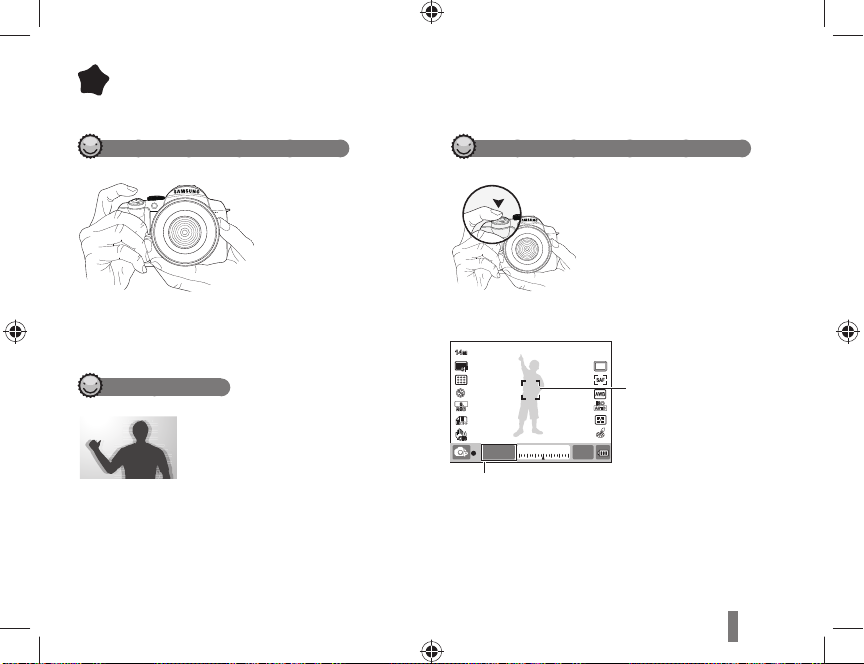
Vin
kkejä selkeämpien kuvien ottamisesta
Kameran pitely asianmukaisesti
Varmista, että kätesi,
hiuksesi ja kameran
hihna eivät häiritse
objektiivia tai salamaa.
Kuvanvakautus
Määritä optinen •
kuvanvakautustoiminto
(OIS).(s. 33) välttääksesi
kameran tärinän
aiheuttamaa sumuisuutta.
Suljinpainikkeen painaminen puoliksi
Paina suljin puoleen väliin
tarkastaaksesi etukäteen,
onko kokoonpanon tarkennus
asetettu asianmukaisesti.
Jos painat sulkimen puoleen
väliin, tarkennuksen ja
valotuksen säätö tapahtuu
automaattisesti.
14
M
SF
Tarkennusruutu
RGB
OIS
125
F3.5
-
3
223110
Näyttää, että
suljinnopeus ja
aukkoarvo on
säädetty
ISO
Jos tämä on vihreä, •
ota kuva painamalla
+
0001
[Suljin].
Jos tämä on •
punainen, joko muuta
kokoonpanoa tai säädä
tarkennus uudelleen,
koska sitä ei ole
asetettu oikein.
29
Page 30
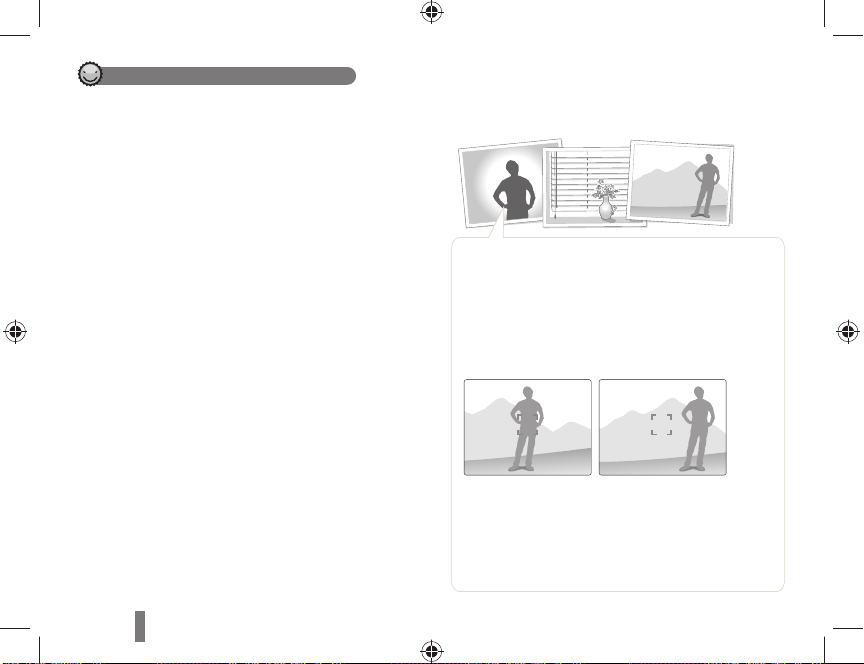
Kohteen pitäminen tarkennettuna
Kuva saattaa esiintyä sumuisena seuraavissa olosuhteissa, koska saattaa olla vaikea tarkentaa
kuvauskohdetta silloin, kun.
värikontrasti ei ole selkeä (kuten jollakin on taustan •
kanssa samanväriset vaatteet).
kun kuvauskohde on vahvan vastavalon edessä.•
kun kuvauskohde saa aikaiseksi voimakkaan •
valonheijastuksen.
kun kuvassa on vaakasuuntaisesti toistuva •
viivakuviointi, kuten sälekaihdin.
kun kuvauskohde ei ole keskellä.•
Kun on valkoinen, tasainen seinä, jossa ei ole •
määrättyä kuviota.
Nopeasti liikkuvan kohteen tapauksessa.•
kohde on liian lähellä kameraa.•
30
Yritä käyttää tarkennuksen lukitustoimintoa.
Säädä tarkennusta painamalla suljin puoleen
väliin, jossa tarkennus on helppo tehdä. Paina
sitten yksinkertaisesti kameran [Suljin]-painiketta
haluttuun kokoonpanoon. Jatka painamista ja
pidä suljin painettuna puoleen väliin, kunnes otat
valokuvan.
Kun suljin on painettuna puoleen väliin,
paina kameran [AEL]-painiketta korjataksesi
valotusarvon ja tarkennustiedot samanaikaisesti
määritysten mukaisesti. Peruuta toiminto
painamalla [AEL]-painiketta kerran lisää.
(CD-ROM Käyttöopas, sivu 77)
Page 31

Manuaalisen tarkennuksen käyttö
Kun automaattinen tarkennus ei toimi normaalisti
ympäristössä olevien tekijöiden vuoksi, tarkennus
voidaan säätää manuaalisesti asettamalla
tarkennusmenetelmä arvoon Man. tarkennus.
Kun objektiivin tarkennus menetelmä on
asetettu käsintarkennukselle (MF), tämä toiminto
auttaa kohteen tarkennuksessa laajentamalla
sen näyttölle automaattisesti. Jos tarkennus
on säädetty käyttämällä laajennettua kuvaa,
tarkennusta voidaan säätää täsmällisemmin.
(s. 56)
• Tarkennus voidaan säätää
automaattisesti käyttämällä säätötasoa
[AF/MF].
• Jos objektiivissa ei ole AF/MF-kytkintä,
voit asettaa Man. tarkennus (MF)
-asetuksen AF-tilan valikossa.
• Valittava vaihtoehto voi erota käytössä
olevan objektiivin mukaan.
• Kun tarkennusta säädetään
manuaalisesti, kuva saattaa näkyä
sameana, jos tarkennusta ei ole asetettu
kunnolla. Ota kuva sen jälkeen, kun
tarkennus on asetettu asianmukaisesti.
• Kun käytetään manuaalista
tarkennustoimintoa, AF-alue ei ole
käytössä.
• Et voi määrittää tarkennusta
valokuvaustilassa käyttämällä
laajennettua kuvaa.
31
Page 32

Automaattisen/manuaalisen
tarkennustoiminnon asettaminen
Tarkennus voidaan säätää automaattisesti tai
manuaalisesti käyttämällä AF/MF-kytkintä linssin
sivussa.
Automaattitarkennuksen käyttö
1
Aseta objektiivin AF/MF-kytkin kohtaan
AF. Tarkennuksen säätö tapahtuu
automaattisesti, kun suljin painetaan
puoleen väliin.
Manuaalitarkennuksen käyttö
2
Aseta objektiivin AF/MF-kytkin kohtaan MF.
Tarkennus voidaan säätää manuaalisesti
kääntämällä tarkennusrengasta.
Zoomaus
Zoomausrengasta käyttämällä voit laajentaa
(kaukovalokuvakulma) tai pienentää (laajakulma)
kuvan kokoa muuttamalla kameran linssin
polttovälin arvoa.
Säädä se halutun kokoiseksi ja ota kuva.
Käännä zoomausrengasta vasemmalle/
1
oikealle sen jälkeen, kun olet tarkastanut
tarkennuksen kuvauskohteeseen.
Polttovälin muutoksen mukaisesti
kuvauskohde voi näkyä laajennettuna tai
pienennettynä.
Tarkenna painamalla [Suljin]-painiketta puoliksi.
2
Ota kuva painamalla [Suljin]-painike.
3
Joissakin kameramalleissa ei ehkä ole AF/
MF-kytkintä. Ota tämä huomioon ostaessasi
objektiivia. (s. 53)
32
Koska tarkennusta voi muuttua hieman
muuttuneen aukkoarvon vuoksi, on
suositeltavaa säätää tarkennus uudelleen
ennen valokuvan ottamista, jos olet muuttanut
polttoväliä kääntämällä zoomausrengasta.
Page 33

ON
OIS
OFF
Optinen kuvan vakautus (OIS)
Kun optista kuvanvakautusta (OIS) käytetään
kuvien ottamiseen, käyttäjä voi tarkentaa kuvat
täsmällisesti, koska tämä toiminto minimoi
kameran tärinän.
Objektiivin OIS-painikkeen käyttö
OIS-toimintoa voidaan käyttää vain tapauksissa,
joissa käytössä olevalla objektiivilla on OIStoiminto.
Voit käyttää tätä toimintoa asettamalla [OIS]
kohtaan ON.
OIS-painikkeen käyttäminen valikon vaihtoehdossa
Kun olet määrittänyt OIS-painikkeen, valitse OIStoiminto valikon vaihtoehdossa
Paina kuvaustilassa [MENU]-painiketta.
1
Valitse Kuvaus3 (3/3) → OIS →
2
-vaihtoehto.
OIS
OIS
painetaan puoleen väliin tai kokonaan.
2-tila OIS-toiminto on aina käytössä.
OIS-toiminto ei ehkä ole kunnolla käytössä •
seuraavissa tapauksissa.
Kun otetaan kuvaa seuraamalla liikkuvaa kohdetta
Kun tapahtuu voimakasta vakautusalueen ulkopuolella olevaa heilahtelua
Kun suljinnopeus on liian hidas olosuhteista johtuen, kuten yöllä kuvaaminen
OIS-toimintoa on käytössä vain, kun suljin
1-tila
Kun akun kapasiteetti ei ole riittävä -
Kun otetaan lähikuvaa Kun käytät kolmijalkaa, ota OIS-toiminto •
pois käytöstä, koska kuva voi täristä OIStoiminnosta aiheutuvan heilahtelun vuoksi.
Jos kameraan kohdistuu isku sillä kuvattaessa, •
näyttö voi täristä. Tässä tapauksessa kamera
voi toimia normaalisti, jos siitä kytketään virta
pois päältä ja kytketään jälleen takaisin päälle.
Koska akunkulutus voi kasvaa OIS-toiminnon •
käytön aikana, on suositeltavaa käyttää
toimintoa ainoastaan silloin, kun sitä tarvitaan.
Voit määrittää OIS-toiminnon käyttämällä •
valikkoa niin, että säädät objektiivin [OIS]painikkeen arvoon ON. Tämä toiminto ei ehkä
ole käytettävissä kaikissa objektiivimalleissa.
Asetus voidaan määrittää suoraan painamalla •
[Fn] –painiketta kuvaustilassa.
33
Page 34

Syvyyden esikatselu
Kun et käytä syvyyden esikatselutoimintoa, voit nähdä kohteen ainoastaan kameran läpi maksimiaukolla
(minimi f-numero) kuvaustilassa.
Jos käytät syvyyskentän tarkistoimintoa ennen kuin otat kuvan, voit tarkastaa kentän syvyyden helposti
etukäteen.
Paina [Syvyyden esikatselu] -painiketta
1
kuvaustilassa.
Mikä on kentän syvyys?
Kun tarkennus on tietyssä kohteessa, olemassa
on alue, jossa lähempänä ja kauempana
sijaitsevat kohteet ovat myös tarkennuksen
kohteena. Tämä tarkennettu alue on nimeltään
kentän syvyys.
Syvyyden
esikatselupainike
Voit tarkistaa kentän syvyyden, joka on
2
todellisuudessa otettu näytön ja etsimen
kautta.
Voit asettaa painikkeen toiminnon eri tavalla
käyttämällä Näppäinten kartoitus -valikon
vaihtoehtoa. (CD-ROM Käyttöopas, sivu 77)
Mitä leveämpi on laajakuvaobjektiivi, sitä suurempi
on aukkoarvo ja sitä suurempi on kentän syvyys.
Aukkoarvo f 11 on esimerkiksi suurempi kuin f 2.8.
Kohteen nykyinen asento
10 metriä
6 metriä
4 metriä
2 metriä
1 metriä
Tämä viittaa asianmukaiseen
tarkennusalueeseen, kun kentän
syvyys on suuri.
Kohteen nykyinen asento
10 metriä
6 metriä
4 metriä
2 metriä
1 metriä
Tämä viittaa asianmukaiseen
tarkennusalueeseen, kun kentän
syvyys on pieni.
34
Page 35

Smart Auto -tilan käyttö
Smart auto -tilan avulla on mahdollista ottaa kuvia tilassa, joka on optimoitu ympäristön kuvaukseen
ilman, että kameraa tarvitsee käsitellä erikseen, sillä kamera tunnistaa automaattisesti erilaiset
valokuvausolot. Siksi jopa aloittelija voi helposti käyttää kameraa.
Kierrä tilanvalitsin kohtaan .
1
Aseta kuvauskohde kehykseen.
2
Jos kamera määrittää haluatun
•
kuvauskoostumuksen, se havaitsee
aiheen automaattisesti ja näyttää
vastaavan tilakuvakkeen näytöllä.
14
M
14
M
SMARTSMART
RGB
SMART
WHITE
Vastaava
tilakuvake näkyy
havaitun tilan
0001
mukaisesti.
Ulkomaisemakuvan ottaminen
Erittäin kirkastaustaisen kuvan ottaminen
Yömaisemakuvan ottaminen
Muotokuvan ottaminen ulkona yöllä
Vastavalomaisemakuvan ottaminen ilman henkilöä
Muotokuva vastavalossa
Muotokuvaotos
Lähikuvan ottaminen
Lähikuvaotos merkeistä
Auringonlasku kuva
Sininen taivas -otos
Luonto-otos, kuten metsä ja lehdet
Värikkään kohteen lähikuvaotos
Lähimuotokuvaotos
Kun olet kiinnittänyt kameran kiinteään
jalustaa, kuten kolmijalkaa, jatka kuvaamista
tilassa, jossa kohde ei hetkeen liiku.
Kuvien ottaminen silloin, kun liikkuu runsaasti
Kun kamera ei havaitse kuvausympäristöä, se •
ottaa kuvan tilan perusasetuksilla
.
Kun kamera havaitsee kasvot, se ei ehkä •
tunnista muotokuvatilaa kasvojen suunnan ja
kirkkauden mukaisesti.
Kamera saattaa havaita saman näkymän •
eri tavalla riippuen kuvausympäristöstä,
kuten valaistuksesta, kameran tärinästä ja
etäisyydestä kohteeseen.
Kamera ei ehkä tunnista •
tilaa kohteen liikkeen
mukaisesti, vaikka käytettäisiin kolmijalkaa.
Tarkenna painamalla [Suljin]-painiketta puoliksi.
3
Ota kuva painamalla [Suljin]-painike.
4
35
Page 36

Ohjelmatilan käyttö
Ohjelmamatilassa suljinnopeus ja aukkoarvo säädetään automaattisesti säilyttämällä oikea kirkkaus.
Aseta tilanvalitsin kohtaan P.
1
Valitse vaihtoehdot.
2
• Katso luettelo asetuksista luvusta
“Kuvauksen lisätoiminnot".(CD-ROM
Käyttöopas, sivu 50)
14
M
SF
RGB
OIS
3
223110
F3.5
15
Aseta kohde ruutuun ja kohdista painamalla
3
ISO
+
0001
[Suljin]-painiketta puoliksi.
Ota kuva painamalla [Suljin]-painike.
4
36
Mikä on ohjelman vaihtotapa?
Jos tätä toimintoa käytetään, haluttu suljinnopeus
ja aukkoarvo voidaan valita ja säilyttää sama
kirkkaus.Suljinnopeus ja aukkoarvo muutetaan
seuraavien sääntöjen mukaan.
Käytettäväissä oleva määrä aukkoarvoja
valotuksen asetukseen määritetään eri tavalla
objektiivin mallista riippuen.
Valintasuunta Valotusarvon muuttaminen.
Vasemmalle
Oikealle
Pienentynyt suljinnopeus + kasvanut
aukko
Kasvanut suljinnopeus + pienentynyt
aukko
Page 37

Aukkoautomatiikan, suljinautomatiikan ja manuaalisen
tilan käyttö
Voit ottaa kuvia halutulla valotuksella käyttämällä aukkoarvoa valomäärän ja suljinnopeuden säätämiseen.
Kuvaustilat, jotka sallivat aukkoarvon ja suljinnopeuden säätämisen, aukkoautomatiikkatila, sulkimen
nopeuden prioriteettitila ja manuaalinen tila.
Aukkoautomatiikkatilan käyttö
Aukkoautomatiikkatilassa aukkoarvo voidaan
säätää manuaalisesti, jolloin kamera valitsee
asianmukaisen suljinnopeuden automaattisesti.
Aseta tilanvalitsin kohtaan A.
1
Säädä aukkoarvo kiertämällä tilanvalitsinta.
2
14
M
SF
RGB
OIS
3
223110
F3.5
20
F4
A
Valitse vaihtoehdot.
3
• Katso luettelo asetuksista luvusta
“Kuvauksen lisätoiminnot”.(CD-ROM
Käyttöopas, sivu 50)
Aseta kohde ruutuun ja kohdista painamalla
4
[Suljin]-painiketta puoliksi.
Ota kuva painamalla [Suljin]-painike.
5
ISO
+
0001
Aukkoarvo
Objektiivin aukkoarvo voidaan säätää niin, että
se hallitsee kuvantunnistimen saavuttavan valon
määrään. Kun aukkoa avataan (aukkoarvoa
pienennetään), tarkennettavaa kohdetta
lähempänä ja kauempana olevat kohteet eivät
ole tarkennettuina. Kun aukkoa suljetaan
(aukkoarvoa kasvatetaan), tarkennusalue
laajenee eteen- ja taaksepäin.
▲ Kasvanut
aukkoarvo (kapea
aukko)
▲ Pienentynyt
aukkoarvo
(laaja aukko)
37
Page 38

Aukkoautomatiikan, suljinautomatiikan ja manuaalisen tilan käyttö
Suljinautomatiikkatilan käyttö
Suljinautomatiikkatilassa suljinnopeus voidaan
säätää manuaalisesti, jolloin kamera valitsee
asianmukaisen aukkoarvon automaattisesti.
Aseta tilanvalitsin kohtaan S.
1
Säädä suljinnopeus kiertämällä valitsinta.
2
14
M
SF
RGB
OIS
S
Valitse vaihtoehdot.
3
250
F3.7
3
223110
• Katso luettelo asetuksista luvusta
“Kuvauksen lisätoiminnot”.(CD-ROM
Käyttöopas, sivu 50)
Aseta kohde ruutuun ja kohdista painamalla
4
[Suljin]-painiketta puoliksi.
Ota kuva painamalla [Suljin]-painike.
5
38
ISO
+
0001
Suljinnopeus
Suljinnopeus on kameran sulkimen aukioloaika.
Voit nauttia monista mielenkiintoista tehosteista
ssäätämällä suljinnopeutta. Pienempi
suljinnopeus sumentaa kuvan liikkeen.
Voit tuntea nopeuden kuvassa, kun käytät
kuvaukseen pienempää suljinnopeutta.
Suurempi suljinnopeus on oleellinen liikkeen
pyydystämiseen. Suurempi suljinnopeus on
jäädyttää kohteen sen liikkeeseen.
▲ Pieni suljinnopeus ▲ Suuri
suljinnopeus
Page 39

Aukkoautomatiikan, suljinautomatiikan ja manuaalisen tilan käyttö
Manuaalisen tilan käyttö
Voit ottaa valokuvia manuaalisessa tilassa
asettamalla erilaisia kuvausasetuksia suoraan,
lukuun ottamalla suljinnopeus ja aukkoarvo.
Aseta tilanvalitsin kohtaan M.
1
Säädä suljinnopeus kiertämällä valitsinta.
2
Säädä aukkoarvo kiertämällä tilanvalitsinta
3
ja pitämällä [EV] pohjassa.
Valitsin
EV painike
Halutun kuvausvaihtoehdon asettaminen
4
• Katso luettelo asetuksista luvusta
“Kuvauksen lisätoiminnot”.(CD-ROM
Käyttöopas, sivu 50)
Aseta kohde ruutuun ja kohdista painamalla
5
[Suljin]-painiketta puoliksi.
Ota kuva painamalla [Suljin]-painike.
6
Tiloissa P (ohjelma), S (suljinautomatiikka), tai
•
A (aukkoautomatiikka) näyttö näkyy punaisena
kullekin osalle valotusalueen ulkopuolella.
P-tila: Punainen merkki näkyy suljinnopeudelle
ja aukkoarvolle.
S-tila: Punainen merkki näkyy suljinnopeudelle.
A-tila: Punainen merkki näkyy aukkoarvolle.
ISO-nopeutta ei voida määrittää automaattisesti
•
M-tilassa (manuaalinen).
39
Page 40

Yö-/muotokuva-/maisematilan käyttö
Yötilan käyttö
Kun käytät yötilaa, voit käytää optimaalista
valotusarvoa pimeälle ympäristölle.
Kierrä tilanvalitsin kohtaan .
1
Aseta kohde ruutuun ja kohdista painamalla
2
[Suljin]-painiketta puoliksi.
Ota kuva painamalla [Suljin]-painike.
3
Yötilassa on suositeltavaa käyttää
kolmijalkaa, sulkimen vapauttajaa
tai ajastintoimintoa kameran tärinän
minimoimiseksi (hankittava erikseen).
40
Muotokuvatilan käyttö
Muotokuvatilassa saadaan optimaalinen tehoste,
kun otetaan muotokuvaotos.
Kierrä tilanvalitsin kohtaan .
1
Aseta kohde ruutuun ja kohdista painamalla
2
[Suljin]-painiketta puoliksi.
Ota kuva painamalla [Suljin]-painike.
3
Muotokuvatilassa tarkennusalue asetetaan
automaattisesti kasvoihin, koska se on asetettu
automaattisesti tilaan Kasv.tunn. tark. .
Maisematilan käyttö
Tämä tila voi olla hyödyllinen, kun tarvitaan
selkeää tarkennusta luonnonmaisemalle.
Kierrä tilanvalitsin kohtaan .
1
Aseta kohde ruutuun ja kohdista painamalla
2
[Suljin]-painiketta puoliksi.
Ota kuva painamalla [Suljin]-painike.
3
Maisematilassa suljinnopeus säädetään
automaattisesti aukkoarvon mukaan.
On suositeltavaa käyttää kolmijalkaa hitaan
suljinnopeuden asetuksen yhteydessä.
Page 41

Aihetilan käyttö
Koska asianmukaisen asetus määritetään etukäteen aiheen perusteella, kuva voidaan ottaa helposti
valitsemalla tilanteeseen asianmukainen aihe.
Kierrä tilanvalitsin kohtaan .
1
Valitse aihe.
2
Paina [MENU] valitaksesi aiheen. Voit
valita haluamasi aiheen.
Kauneuskuvatilasta on lisätietoja
kohdassa "Kauneuskuvatilan käyttö".
Kauneuskuva
1
MENU OK
Edell. Määritä
Aseta kohde ruutuun ja kohdista painamalla
3
[Suljin]-painiketta puoliksi.
Ota kuva painamalla [Suljin]-painike.
4
Kun kamera on asetettu valmiustilaan ja
tilanvalitsin on asetettu arvoon
valita suoraan halutun aiheen painamalla
[Fn].
, voit
41
Page 42

Aihetilan käyttö
Kauneuskuvatilan käyttö
Kauneuskuvatilassa voit ottaa kuvia korjailemalla
ihon tasaiseksi ja tahrattomaksi.
Kierrä tilanvalitsin kohtaan .
1
Paina [MENU]
2
Valitse Kuvaus1 (1) → AIHE →
3
Kauneuskuva.
Valitse Kuvaus3 (3) → Kasvojen sävy.
4
Valitse vaihtoehdot.
5
Iho näyttää vaaleammalta, jos valitset
korkeamman asetuksen.
1 2 1 1 2 3
3
Kasvojen sävy
Retusointi
Taso 1
Taso 2
Taso 3
Valitse vaihtoehdot..
7
Iho näyttää vaaleammalta, jos valitset
korkeamman asetuksen.
1 2 1 1 2 3
3
Kasvojen sävy
Retusointi
Edell. Määritä
MENU OK
Aseta kohde ruutuun ja kohdista painamalla
8
Taso 1
Taso2
Taso 3
Taso 1
[Suljin]-painiketta puoliksi.
Ota kuva painamalla [Suljin]-painike.
9
Edell. Määritä
MENU OK
Valitse Kuvaus3 (3) → Retusointi.
6
42
Kauneuskuva AF-alue asetetaan arvoon
Kasv.tunn. tark. tai Omakuvaustark.
Page 43

Elokuvan nauhoittaminen
Elokuvan kuvaustilassa nauhoitukset voidaan tallentaa High Defi nition -laatuisina (1280x720). Voit jatkaa
korkeintaan 25 minuutin pituisten videoiden nauhoittamista. Nauhoitettu videoleike tallennetaan H.264tiedostoksi (MPEG-4.AVC).
Kierrä tilanvalitsin kohtaan .
1
Paina [MENU].
2
Valitse Kuvaus1 (1) → Laatu.
3
Valitse vaihtoehdot..
4
Valitse Kuvaus3 (3) → Ääni.
5
Valitse, nauhoitatko äänen.
6
Pysäytä nauhoitus painamalla [Suljin]-
7
painiketta.
REC
00:01 01:00
-
+
3
223110
F3.5
Pysäytä nauhoitus painamalla [Suljin]-
8
painiketta.
01:00
Kun elokuvaa kuvataan, kehyksen nopeus •
on 30 r/sek (30 kehystä/sekunti).
Kun kuvaat elokuvaa, paina [• Syvyyden
esikatselu] –painiketta kerran
aktivoidaksesi AF-toiminto ja kerran
uudelleen peruttaaksesi toiminto. Tämä
toiminto ei ehkä ole käytettävissä kaikissa
objektiivimalleissa.
Tauko elokuvan nauhoittamisessa
Voit kuvata vain halutut aiheet yhdeksi
tiedostoksi luomatta useita elokuvatiedostoja
käyttämällä taukotoimintoa.
Pidä tauko nauhoituksen aikana painamalla [
Jatka nauhoitusta painamalla • [
] uudelleen.
43
].
Page 44

Elokuvan nauhoittaminen
H.264 (MPEG4 part10/AVC) kansainvälisten •
standardointiorganisaatioiden ISO-IEC:n
ja ITU-T:n yhdessä määrittämä viimeisin
videomuoto. Koska tässä muodossa käytetään
korkeaa pakkaussuhdetta, samankokoiseen
mediavarastoon voidaan tallentaa enemmän
tietoa.
Kun käytössä on hitaasti kirjoittava muistikortti, •
elokuvan nauhoitus voi keskeytyä, koska se
ei voi prosessoida nopeudella, jolla videota
tallennetaan. Tässä tapauksessa voit ratkaista
ongelman joko vaihtamalla nopeamman
muistikortin tai pienentämällä videon kokoa.
Kun elokuvan kuvauksessa on määritetty kuvan •
vakaaja –asetus, kuvan vakaajan ääni voidaan
nauhoittaa.
Kun yhden nauhoitettavan tiedoston kapasiteetti •
ylittää 4GB, elokuvan nauhoitus pysähtyy
automaattisesti. Tässä tapauksessa nauhoitusta
voidaan jatkaa aloittamalla uusi nauhoitus.
Kun muistikorttia alustetaan, on aina •
suositeltavaa käyttää tämän kameran
käyttämää tiedostomuotoa.
Kun alustus suoritetaan toisessa laitteessa tai
PC:llä, kuvat saattavat vaurioitua tai aiheuttaa
muutoksen muistikortin kapasiteettiin.
44
Jos kameran objektiivi irrotetaan elokuvaa •
nauhoitettaessa, nauhoitus keskeytyy. Älä
vaihda objektiivia nauhoitettaessa.
Kun kuvaat elokuvaa, noudata huolellisuutta, •
koska toiminnolliset äänet, kuten zoomin tai
painikkeen ääni voi nauhoittua.
Kun kameran kuvauskulmaa vaihdetaan •
äkillisesti elokuvaa kuvattaessa, saattaa olla
mahdotonta ottaa tarkkoja kuvia. Elokuvia
kuvattaessa on suositeltavaa käyttää
kolmijalkaa. Tällä tavalla voit minimoida
kameran tärinän.
Elokuvaa kuvattaessa ainoastaan •
Monipistem. on tuettu. Siksi ei ole mahdollista
käyttää tarkennusalueen asetustoimintoa,
kuten Kasv.tunn. tark.-toiminto.
Page 45

Lisätietoja kuvauksen perustoiminnosta
Lisätietoja CD-ROM Käyttöoppaasta ( ).
Kappale Toiminto Kuvaus
Manuaalisen
tilan käyttö
Elokuvan
kuvaaminen
Lampun
valotuksen
käyttö
Aukkoarvon
säätäminen
Näytön
himmentäminen
Tuulen kohinan
vaimennuksen
käyttö
Kun käytät manuaalista tilaa, voit asettaa lampun valotuksen
kääntämällä valitsinta vielä kerran suljinnopeudella 30" (s.).
Voit asettaa aukkoarvon, kun kuvaat elokuvaa. (Ohjelma*,
Aukko etusijalla)
Voit tehdä elokuvaruudun nauhoituksessa tummemmaksi
tai kirkkaammaksi vähitellen käyttämällä häivyttäjätoimintoa.
(Pois*, Sisään, Ulos, Sisään-ulos)
Voit poistaa osan ympäröivästä melusta tuulen
melusta käyttämällä tuulen melon poistotoimintoa. (Pois*,
Päällä)
* Oletusarvo
44
48
48
49
45
Page 46

Resoluution ja laadun asettaminen
Asetus voidaan määrittää suoraan painamalla [Fn] –painiketta kuvaustilassa.
Resoluution asettaminen
Varmistuaksesi erinomaisesta kuvanlaadusta
ja tarkoista yksityiskohdista, määritä resoluutio
korkeimmalle asetukselle. Haittapuolena on, että
tiedostokoko kasvaa suhteellisen suureksi.
Kuvan resoluution asettaminen
Paina kuvaustilassa [MENU]-painiketta.
1
Valitse Kuvaus1 (
2
→ asetus.
Kuvakoko
(näyttösuhde)
4592 x 3056
14M
(3:2)
3872 x 2592
10M
(3:2)
3008 x 2000
6M
(3:2)
1920 x 1280
2M
(3:2)
46
) → Kuvantarkkuus
1
Suositeltava käyttö
Kehitettäessä maksimi A1-kokoon
Kehitettäessä maksimi A2-kokoon
Kehitettäessä maksimi A3-kokoon
Kehitettäessä maksimi A5-kokoon
4592 x 2584
(16:9)
3872 x 2176
(16:9)
3008 x 1688
(16:9)
1920 x 1080
(16:9)
Videon resoluution asettaminen
Paina videokuvaustilassa [MENU]-
1
Näytettäessä HDTV-muodossa tai
kehitettäessä A1-kokoon (16:9)
Näytettäessä HDTV-muodossa tai
kehitettäessä A3-kokoon (16:9)
Näytettäessä HDTV-muodossa tai
kehitettäessä A4-kokoon (16:9)
Näytettäessä HDTV-muodossa tai
kehitettäessä A5-kokoon (16:9)
painiketta.
Valitse Kuvaus1 (
2
) → Videon tarkkuus
1
→ asetus.
1280
Näytettäessä HDTV-muodossa
(16:9)
640
640
320
Näytettäessä normaalissa TV:ssä
(4:3)
320
Kun ladataan ja käytetään Internetissä
(4:3)
Page 47

Resoluution ja laadun asettaminen
Asetus voidaan määrittää suoraan painamalla [Fn] –painiketta kuvaustilassa.
Kuvan laadun asettaminen
Otettu kuva tallennettaan joko JPEG tai RAWmuodossa.
Pakkaussuhde pienenee kun kuvanlaatu
kasvaa. Kuvakoon kasvattaminen on välttätöntä
paremman kuvanlaadun saavuttamiseksi.
Paina kuvaustilassa [MENU]-painiketta.
1
Valitse Kuvaus 1 (1) → Laatu → asetus.
2
Supertarkka Aseta supertarkka laatu.
SF
Tarkka Aseta tarkka laatu.
F
Normaali Aseta normaali laatu.
N
RAW
RAW Tallenna RAW-muodossa.
RAW
S.HIENO+RAW
S.FINE
RAW
Hieno + RAW
FINE
RAW
Normaali+RAW
NORMAL
Tallenna supertarkka ja RAWtiedosto samanaikaisesti.
Tallenna tarkka ja RAW-tiedosto
samanaikaisesti.
Tallenna normaali ja RAWtiedosto samanaikaisesti.
RAW-tiedostomuotoiset kuvat tallennetaan •
ilman tietojen menettämistä, ja kuvakooksi
määritetään 14M(4592 x 3056). Vaikka
valkotasapaino, kontrasti, kylläisyys ja
terävyys eivät näy kuvassa, ne tallenetaan
tietoina. Jos haluat tallentaa RAWtietoa JPEG tai TIFF -kuviin, voit käyttää
mukana tulevaa (SAMSUNG RAW
-muunnin) -sovellusta. RAW-tiedostoilla on
pääte "SRW" (Esimerkiksi: "SAM_9999.
SRW")
Elokuvan laadun määrittäminen
Nauhoitetut elokuvat tallennetaan normaali- tai
korkealaatuisina.
Paina kuvaustilassa [MENU].
1
Valitse Kuvaus1 (1)→ Laatu → -asetus.
2
Normaali Aseta normaali laatu.
HQ Aseta korkea laatu.
47
Page 48

Ajastintoiminnon käyttäminen
Asetus voidaan määrittää suoraan painamalla [ ] –painiketta kuvaustilassa.
Ajastintoiminnon asettaminen
Paina kuvaustilassa [MENU]-painiketta.
1
Valitse Kuvaus 2 (2) → Ohjaus.
2
Paina [Fn] valittuasi ajastin.
3
Valitse toiminta-aika käyttämällä
4
tilanvalitsinta tai [ / ].
• Voit asettaa ajastimen asetuksen välille
2 ~ 30 sekuntia.
Ajastin
2
10
2
30
MENU
Edell.
Kuva otetaan automaattisesti kun aika on
5
Peruuta
kulunut ja [Suljin]-painiketta on painettu.
Peruuttaaksesi itselaukaisutoiminnon,
paina [
] –painiketta vielä kerran tai paina
[Suljin]-painiketta.
48
Page 49

Kuvan ottaminen hämärässä
Asetus voidaan määrittää suoraan painamalla [Fn] –painiketta kuvaustilassa.
Salaman ponnahduspainikkeen
käyttäminen
Salama toimii, kun sisäänrakennettu salama
avataan painamalla salama-painiketta. Kun
salama on suljettu, se ei välähdä ja
, ja tilat tukevat automaattista ponnahtamista
ja salamavaloa.
Salamapainike
Paina kuvaustilassa [ ].
1
Aseta kohde ruutuun ja kohdista painamalla
2
[Suljin]-painiketta puoliksi.
Ota kuva painamalla [Suljin]-painiketta.
3
• Vaikka sisäänrakennettu salama on
jo ponnahtanut ylös, kun on painettu
'Flash'-painiketta, automaattista
ponnahdus- ja välähdystoimintoa ei
tueta, jos valikon salamavaloasetus on
Pois.
, ,
Salamavaloasetuksen asettaminen
Jos kuva otetaan hämärässä, kuva voi olla
tumma, koska valon määrä ei ole riittävä. Paina
[
] ponnahduttaaksesi salaman ylös.
Paina kuvaustilassa [MENU]-painiketta.
1
Valitse Kuvaus 2 (2) → Salama → asetus.
2
Pois Salamavalo on pois päältä.
Smart-salama
SMART
Auto
Automaattinen
+ punainen
Täytesal
Täyttö
punainen
1. verho
2. verho
Salamavalon määrä määritetään
automaattisesti ympäröivän tilan
valomäärän mukaan.
Salamavalo toimii automaattisesti
hämärässä.
Salamavalo toimii automaattisesti ja
ehkäisee punasilmäisyyttä.
• Salamavalo on aina toiminnassa.
• Salamavalon kirkkaus on
automaattisesti säädetty.
Salamavalo toimii automaattisesti, ja
ehkäisee punasilmäisyyttä.
Salama toimii välittömästi sulkimen
avauduttua.
Salama toimii juuri ennen sulkimen
sulkeutumista.
49
Page 50

Kuvan ottaminen hämärässä
• Kuva voidaan ottaa paremmin jos kohde
on sopivalla etäisyydellä salaman käytölle
(Katso ohjenumero kohdasta
“Määritykset.”)
• Voit asettaa automaattisen salaman
asetuksen vain ulkoisella salamalla ja
yksinomaan NX-sarjan kameralla.
• Mahdolliset salaman asetukset ovat
riippuvaisia kuvaustiloista.
50
Punasilmäisyyden korjaustoiminnon
käyttäminen
Otettaessa kuvaa hämärässä, salamavalon
välähdys saattaa aiheuttaa punasilmäisyyttä.
Tässä tapauksessa, ole hyvä ja aseta
salamavalon asetus valitsemalla Automaattinen
+ punainen Tai Täyttö punainen.
• Käyttämällä Punasilmäisyyden korjaus
-toimintoa, punasilmäisyys voidaan
poistaa ennakoivalla välähdyksellä ennen
salamavalon välähdystä.
• Kun kohde liikkuu tai on kaukana
kamerasta ennakoivan välähdyksen
hetkellä, toiminto ei välttämättä toimi
hyvin.
Page 51

Kuvan ottaminen hämärässä
1. verho, 2. verho
Seuraavat kuvat saatiin ottamalla kuvat suoraan
liikkuvasta kohteesta vastaavilla asetuksilla 1.
verho- ja 2. verho-asetuksilla. Tapauksissa
joissa käytetään 1. verho-salamavaloasetusta,
etualalla näkyvä toiminta on selkeä, koska
salama välähtää välittömästi sulkimen
avauduttua. Koska salama välähtää myöhemmin
kun käytetään 2. verho asetusta, kuvassa
esiintyy selkeästi viimeinen kuva kohteesta.
Pallon liikesuunta
Aikaisen 1.
otoksen käyttö
Pallon liikesuunta
2. otoksen
asetuksen käyttö
ISO-herkkyyden säätäminen
ISO-herkkyys kuvaa fi lmin valoherkkyyttä
International Organisation for Standardisationin
(ISO) mukaan ja esittää kameran reagointia
valoon. Koska se reagoi herkemmin suuremmilla
ISO-arvoilla, voidaan hämärässä saavuttaa
luonnollinen kuva kasvattamalla ISOarvoa. Tämä vähentää kameran heilahtelua
nopeammilla suljinnopeuksilla.
Paina kuvaustilassa [MENU]-painiketta.
1
Valitse Kuvaus 1 (
2
• Mitä suuremman ISO-nopeuden valitset,
sitä enemmän kohinaa kuvassa voi
ilmetä.
• Kun käytetään kohinan vaimennusta,
erittäin herkän ISO-arvon aiheuttamaa
kohinaa voidaan vähentää. (CD-ROM
Käyttöopas, sivu 53)
• Käytettävissä olevat ISO-asetukset voivat
vaihdella valitun kuvaustilan mukaan.
• Asetus voidaan määrittää suoraan
painamalla [ISO] –painiketta
kuvaustilassa.
) → ISO → asetus.
1
51
Page 52

Kuvan ottaminen hämärässä
Salamavalon määrän säätäminen
Asettaessasi salaman asetuksia, voit määrittää
halutun salamavalon määrän.
Paina kuvaustilassa [MENU]-painiketta.
1
Valitse Kuvaus 2 (2) → Salama.
2
Paina [Fn] valittuasi halutun kohteen.
3
Aseta salamavalon määrä käyttämällä
4
tilanvalitsinta tai [ / ].
• Tämän avulla on mahdollista säätää
salamavalon määrää enintään ±2 tasoa.
Salaman valotusarvo
1
MENU
52
0
-1 +1
-2
+2
Näytä
salamavalon
säätötaso
PeruutaEdell.
• Kun kohde on liian lähellä, ISO-herkkyys
on korkea, tai valoitusarvo on liian
korkea tai pieni, määrityksen vaikutus
on pienempi jopa kontrolloitaessa
salamavalon määrää.
• Salamavalon määrän säätö ei ole
mahdollista joissain kuvaustiloissa.
• Kun ulkoisessa salamayksikössä on
salaman hallintatoiminto, ulkoisen
salaman valomäärän hallinta-arvo on
käytössä kameraan yhdistettäessä.
• Jos etäisyys kohteesta on kovin lähellä
otettaessa kuvaa sisäänrakennetulla
salamalla, osa kuvista voi esiintyä
tummana, koska salama häiritsee
objektiivia. Ole hyvä ja tarkista kameran
ja kohteen välinen etäisyys kuvia
otettaessa. Etäisyys jolloin salamavalo
häiritsee, voi vaihdella käytetystä
objektiivista riippuen.
• Vastavalosuojan ollessa asennettuna,
sisäänrakennetun salaman toiminta
saattaa häiriintyä. Irrota vastavalosuoja
käyttäessäsi sisäänrakennettua salamaa.
Page 53

Tarkennusmenetelmät
Tarkennusmenetelmien muuttaminen
Useita tarkennusmenetelmiä voidaan asettaa
kuvattavan kohteen mukaan.
Paina kuvaustilassa [MENU]-painiketta.
1
Valitse Kuvaus 2 (2/2) → AF-tila →
2
asetus.
Jos tarkennus on asetettu
Yksittäistark
Jatkuva tark.
Man.
tarkennus
painamalla puoleen väliin
[suljin], tarkennus on
kiinnitetty valittuun kohtaan.
Pidettäessä [suljin] puoliväliin
painettuna, tarkennus on
jatkuvasti kiinnitetty sopivasti
kohteeseen.
Aseta tarkennus
manuaalisesti kääntämällä
tarkennusrengasta.
• Tarkennus voidaan säätää
automaattisesti käyttämällä säätötasoa
[AF/MF].
• Kun objektiivissa ei ole AF/MF kytkintä,
tarkennus voidaan asettaa manuaalisesti
AF-tilassa valitsemalla Man. tarkennus
(MF).
• Valittava vaihtoehto voi erota käytössä
olevan objektiivin mukaan.
• Kun tarkennusta säädetään
manuaalisesti, kuva saattaa näkyä
sameana, jos tarkennusta ei ole asetettu
kunnolla. Ota kuva sen jälkeen, kun
tarkennus on asetettu asianmukaisesti.
(s. 30)
• AF-tila asetus voidaan suoraan valita
painamalla [
] kameran rungossa.
53
Page 54

Tarkennusmenetelmät
Tarkennusalueen muuttaminen
Selkeä ja elävä kuva saavutetaan muuttamalla
tarkennusalue vastaamaan tiettyä kohtaa
kohteessa.
Paina kuvaustilassa [MENU]-painiketta.
1
Valitse Kuvaus 2 (2) → AF-alue → asetus.
2
Tarkennus on asetettu
Valintatark.
Monipistem.
Kasv.tunn. tark.
Omakuvaustark.
54
asianmukaisesti
vastaamaan valittua
aluetta.
Näyttää kaikki kohdat
joissa tarkennus on
asetettu oikein koko
näytön alueella.
Näyttää näytössä alueet
joissa tarkennus on
asetettu oikein.
Kun itselaukaisimen ääni
kuuluu, voit tarkistaa
kohteen kasvojen
sijainnin.
• Vaihtoehto voi vaihdella kuvaustilan
mukaan.
• Kun objektiivinAF/MF kytkin on asetettu
asentoon MF, AF-aluetta ei voida
muuttaa käyttämällä kuvausa.
• Kun Monipistem. –toiminto on valittuna,
AF-alue näkyy vihreänä niin kauan kuin
kohde on tarkennettuna.
• Asetus voidaan määrittää suoraan
painamalla [Fn] –painiketta
kuvaustilassa.
Page 55

Tarkennusmenetelmät
Tarkennuksen kohdistaminen valitulle
alueelle
Kuvan asettelussa kuva voidaan ottaa
asettamalla tarkennus käyttäjän haluamaan
alueeseen.
Paina kuvaustilassa [MENU]-painiketta.
1
Valitse Kuvaus 2 (2) → AF-alue →
2
Valintatark.
1 1 1 2 3
3
2
AF-tila
AF-alue
Tark. priorit.
MF Apu
Ohjaus
Salama
MENU OK
Paina [MENU] palataksesi edelliseen tilaan.
3
Valintatark.
Monipistem.
Kasv.tunn. tark.
Omakuvaustark.
Edell. Määritä
Paina kuvaustilassa [ ]-painiketta.
4
Vaihda tarkennusalueen kokoa ja kohtaa
5
käyttämällä [///].
AF-zoom Siirrä
Aseta kohde ruutuun ja kohdista painamalla
6
[Suljin]-painiketta puoliksi.
AF-zoom Siirrä
Aseta kohde ruutuun ja kohdista painamalla
7
[Suljin]-painiketta puoliksi.
Ota kuva painamalla [Suljin]-painiketta.
8
55
Page 56

Tarkennusmenetelmät
MF Avun asettaminen
Kun objektiivin tarkennus menetelmä on asetettu
käsintarkennukselle (MF), tämä toiminto auttaa
kohteen tarkennuksessa laajentamalla sen
näyttölle automaattisesti.
Aseta tarkennus tapa käsintarkennukselle.
1
Valitse Kuvaus 2 (2) → MF Apu.
2
Valitse haluamasi vaihtoehto.
3
1 1 1 2 3
3
2
AF-tila
AF-alue
Tark. priorit.
MF Apu
Ohjaus
Salama
Edell. Määritä
MENU OK
Pois
Päällä
Päällä
Pois Älä suurenna kohdetta ruudulla, kun
käsintarkennuksen ollessa käytössä.
Päällä Suurenna kohde ruudulla
tarkennettaessa käsintarkennuksella.
56
Page 57

Kasvojen tunnistus
Käyttämällä Kasv.tunn. tark. -toimintoa, tarkennus voidaan kohdistaa ihmiskasvoihin muotokuvaa
otettaessa. Tämä toiminto voi myös olla hyödyllinen omakuvaa otettaessa.
Normaali kasvojentunnistus
Kun Kasv.tunn. tark. käytetään,
automaattitarkennus voidaan asettaa kasvoihin.
Kuvan asettelun aikana kamera tunnistaa
automaattisesti jopa 10 kasvoa ja asettaa sekä
tarkennuksen että valoitukse
Paina kuvaustilassa [MENU]-painiketta.
1
Valitse Kuvaus 2 (2) → AF-alue→ Kasv.
2
tunn. tark.
n.
Tarkennukehys näkyy
valkoisena lähimmän
kasvon osalta ja
harmaana muille
kasvoille.
• Kasvojentunnistus ei välttämättä toimi, jos.
- Kohde on liian kaukana.
- On liian kirkasta tai hämärää.
- kohde ei ole kääntynyt eteenpäin.
- Osa kasvoista on piilossa esimerkiksi
aurinkolasien takana.
- Kohteella on voimakas ilme.
- Kasvoihin tuleva valo tai taustavalo ei ole
yhtenäinen.
- Ohjattu kuva –asetuksesta riippuen
kohteen kasvoja ei ehkä voida tunnistaa.
• Asetukset voivat vaihdella kuvaustilan
mukaan.
• Toimintoa ei voida asettaa jos
käytetään asetuksia kuten ohjattua
kuvaa, manuaalista tarkennusta tai
valintatarkennusta.
• Kasvojentunnistus toimii nopeammin kun
kamera on lähellä kohdetta.
• Kun Kasv. tunn. tark. –toimintoa
käytetään, valkoinen tarkennusalue
asetetaan automaattisesti kohdistettavaksi.
57
Page 58

Kasvojen tunnistus
Omakuva kasvojentunnistus
Kun otat itselaukaisukuvaa, polttoväli on
kiinnitetty tilaan, jossa on mahdollista ottaa
lähikuva. Jo kasvojentunnistin on keskellä, kuvaa
otettaessa kuuluu merkkiääni.
Paina kuvaustilassa [MENU]-painiketta.
1
Valitse Kuvaus 2 (
2
Omakuvaustark..
Paina [Suljin]-painiketta. jos merkkiääni
3
kuuluu kuvattaessa.
Kasvot asetetaan keskustaan, ja
tästä toiminnosta kuuluu ääni (nopea
soittoääni).
58
) → AF-alue →
2
Page 59

Kuvan kirkkauden ja värin säätäminen
Valotuksen (kirkkauden) säätäminen
Kuvat voidaan ottaa kirkkaina tai tummina
valon määrästä riippuen. Tässä tapauksessa
asianmukainen säätö voidaan tehdä säätämällä
objektiiviin tulevan valon määrää.
Käyttäminen - 0
Tarkasta kohteen täsmällinen tarkennus
1
kuvaustilassa.
Säädä haluttuun valotusarvoon kääntämällä
2
valitsinta, kun pidät painettuna [
-painiketta.
• Valotuksen säätöarvo voidaan tarkistaa
etsimestä ja näytöltä.
Ota valokuva painamalla [suljin] -painike
3
kokonaan alas.
Käyttäminen +
]
• Kun kiinnität ja käytät määritettyä
valotusarvoa, saattaa olla liian kirkas
tai tumma kuvausympäristöstä riippuen.
Ota kuva säätämällä kuvausympäristölle
asianmukainen valotusarvo.
• Silloin kun on vaikeaa arvioida asianmukaista
valotusarvoa, määritä yksityiskohtainen
asetus AE-haarukointi (valotuksen
lisäämisen/vähentäminen peräkkäiset
kuvat). Tämä ottaa 3 kuvaa peräkkäin,
mukaan lukien yhden portaan tummemman
ja yhden portaan kirkkaamman (CD-ROM
Käyttöopas, sivu 73).
• Valotuksen varoitus näkyy punaisena kaikille
osille, jotka ovat alueen “±3” ulkopuolella.
Vakiovalotu-
32
Valotusvaroitus
3+-223110
Pienennetty
valotus
(tulee
tummemmaksi)
Suurennettu
valotus (tulee
sindeksi
Valotustason
näyttö
kirkkaa-
mmaksi)
59
Page 60

Kuvan kirkkauden ja värin säätäminen
Valkotasapainon asettaminen
Erilaiset valonlähteet vaikuttavat kuvasi väriin.
Jotta kuvan värit vastaisivat lähelle sitä, mitä
ne ovat omin silmin katsottaessa, valitse
asianmukainen valkotasapaino tai säädä
manuaalisesti haluttua värilämpötilaa.
Jos valonlähde on liian vaikea ottaa käyttöön,
kuva voidaan ottaa säätämällä valkotasapainoa
manuaalisesti valokuvastilanteessa.
Paina kuvaustilassa [MENU]-painiketta.
1
Valitse Kuvaus 1 (
2
Valkotasapaino → -asetus.
60
1
/1) →
Optimaalinen valonlähde
Aut
valkotasap
Päivänval
Pilvinen
Loistep
valkoinen
Loistep
luonnonv.
Loistep
päivänvalo
Hehkuvalo
Salama WB
Mukaut.as.
Värilämp. Säädä värilämpötila manuaalisesti.
Asetus voidaan määrittää suoraan
painamalla [WB] –painiketta kuvaustilassa.
määrittyy automaattisesti kameran
valaistusolojen mukaan.
Sopii ulkoilmakuvaukseen selkeänä
päivänä.
Sopii ulkoilmakuvaukseen pilvisenä
päivänä.
Päivänvalo, loisteputki, sopii
erityisesti valkoiselle hehkulampulle,
jonka värilämpötila on noin 4200K.
Päivänvalo, loisteputki, sopii
erityisesti päivänvaloloisteputkelle,
jonka värilämpötila on noin 5 000K.
Päivänvalo, loisteputki, sopii
erityisesti päivänvaloloisteputkelle,
jonka värilämpötila on noin 6 500K.
Sopii halogeenilampulle ja
hehkulampulle.
Sopii käytettäväksi sisäänrakennettua
salamavaloa.
Asetettu mittaamalla valonlähde
suoraan.
Page 61

Kuvausmenetelmän muuttaminen
Ei ole helppoa kuvata nopeasti liikkuvaa kohdetta halutulla hetkellä tai ilmaista ihmisen kasvojen ilmettä
tai liikettä. Valitse tässä tapauksessa tilanteeseen asianmukainen peräkkäinen kuvausasetus.
Peräkkäinen kuvausmenetelmä ja
ajastimen asettaminen
Voit valita tilanteeseen sopivan asianmukaisen
peräkkäisen kuvausasetuksen.
Paina kuvaustilassa [MENU]-painiketta.
1
Valitse Kuvaus 2 (
2
-asetus.
Asetus voidaan määrittää suoraan painamalla [ ]
–painiketta kuvaustilassa.
) → Ohjaus →
2
Käyttötilan painike
Yksittäis
Jatkuva
Kuvasarja
Ajastin
haarukointi
haarukointi
Opastettu
kuvan
haarukointi
Ota yksi kuva kutakin sulkimen
painallusta kohden.
On mahdollista ottaa kuvat peräkkäin
pitämällä suljinta painettuna. On
mahdollista ottaa kolme kuvaa
sekunnissa.
30 kuvan ottaminen sen jälkeen, kun
suljinta on painettu kerran.
Kuvan ottaminen automaattisesti
tietyn ajan jälkeen käynnistämällä
ajoitustoiminto (mahdollista määrittää
aika 1 sekunnin yksiköissä 2~30
sekunnin välillä).
Kun suljinta painetaan kerran, tämä
AE-
ottaa 3 alkuperäistä kuvaa peräkkäin,
yhden portaan tummemman ja yhden
portaan kirkkaamman.
Kun suljinta painetaan kerran, tämä
WB-
ottaa 3 alkuperäistä kuvaa peräkkäin,
yhden portaan tummemman ja yhden
portaan kirkkaamman.
Kun suljinta painetaan kerran, tämä
tallentaa peräkkäin 3 kuvaa, jotka ovat
määrittäneet ohjatun kuvan eri tavalla.
61
Page 62

Kuvausmenetelmän muuttaminen
• Asetukset voivat vaihdella kuvaustilan
mukaan.
• WB-haarukointi ja ohjatun kuvan
haarukointi ovat toimintoja, jotka korjaavat
kuvaa valokuvauksen jälkeen.
• Jos kuvanlaatu asetetaan RAW-muotoon,
haarukoinnin asetusta ei voida käyttää
(WB-haarukointi, Opastettu kuvan
haarukointi).
• Kuvasarja kuvausasetuksen tapauksessa
ei ole mahdollista valita kuvakokoa. Kuvan
laatu on kiinnitetty arvoon 1472x976. Kun
kuvausasetus on kuvasarja mukainen,
kuvantallennuksen aika saattaa pidentyä.
• Kuvasarja kuvausasetuksessa
otettuja kuvia ei voida tallentaa RAWtiedostomuodossa eikä käyttäjä voi
määrittää ISO 100-nopeutta.
• Sisäänrakennettu ja ulkoinen salama
eivät laukea, kun käytetään Kuvasarja
kuvausasetusta.
• Suljinnopeudeksi voidaan asettaa 1/30
sekuntia, tai nopempi, kun Kuvasarja
kuvaus vaihtoehto on käytössä.
62
• Tämä tuote tukee Kuvasarja tilaa jossa
voi ottaa jopa 30 kuvaa sekunnissa. Kuvat
jotka on otettu Kuvasarja tilassa, voidaan
tallentaa hieman isommassa koossa.
Page 63

Erikoistehoste/valokuvan retusointi
Ohjattu kuva
Valitsemalla ohjatun kuvan voit ilmaista erilaisia
tunnetiloja kuvassasi.
Paina kuvaustilassa [MENU]-painiketta.
1
Valitse Kuvaus 1 (
2
-asetus.
Elävä
Väri
■
Kylläisyys
0
Terävyys
0
Kontrasti
0
F
L
P
V
Lopeta Siirrä
MENU
Säädä ohjatun kuvan yksityiskohtaiset kohdat,
3
jotka valittiin käyttämällä
• Voit säätää väriä, kylläisyyttä, terävyyttä
ja kontrastia.
Aseta haluttuun arvoon.
4
• Asetus voidaan määrittää suoraan
painamalla [
) → Ohjattu kuva →
1
R
Cool
CA
[///]
.
] –painiketta kuvaustilassa.
63
Page 64

Lisätietoja kuvauksen lisätoiminnosta
Lisätietoja CD-ROM Käyttöoppaasta ( ).
Kappale Toiminto Kuvaus
Tarkkuuden
asettaminen
ja kuvan laatu
Kuvan
ottaminen
hämärässä
Tarkennuksen
muutos
64
Kohinan
vähentäminen
Ulkoisen
salaman
käyttäminen
(lisävaruste)
Tark. priorit.
kuva
AF-apuvalo
Se voidaan asettaa vähentämään kuvien kohinaa.
(Korkea ISO NR, Pitkäaikainen NR)
Automaattista A-TTL-salamatilaa voi käyttää käyttämällä
ulkoista salamalaitetta (SEF20A tai SEF42A).
Tark. priorit. –toiminto tarkoittaa, että suljin ei toimi, jos
tarkennusta ei ole määritetty oikein, kun käyttäjä asettaa
tarkennuksen manuaalisesti. (Pois, Päällä*)
Voit käyttää automaattista tarkennustoimintoa täsmällisemmin
hämärässä paikassa AF-valon avulla. (Pois, Päällä*)
* Oletusarvo
53
55
60
61
Page 65

Lisätietoja kuvauksen lisätoiminnosta
Kappale Toiminto Kuvaus
Kuvan
kirkkauden
ja värin
säätäminen
Kuvaustavan
muuttaminen
Tehosteen
käyttö/kuvan
korjaus
Näppäinten
kartoituksen
asetus
Valotuksen
säätäminen
Kirkkauden
mittausmenetelmän
muuttaminen
Valkotasapainon
hienosäätö
Valkotasapainon
käyttäjän asetus
Värilämpötilan
säätäminen.
Väriavaruus
Smart-alue
Tiedot haarukoinnin
asettamisesta
Mukautettu ohjatun
kuvan asetus
Näppäinten
kartoituksen asetus
Voit määrittää valotuksen säädön tason (vaihe). (1/3*, 1/2) 66
Voit vaihtaa kirkkauden mittausmenetelmää (Piste, Keskipain.,
Monilohko*)
Voit hienosäätää valkotasapainoa. 69
Voit käyttää käyttäjän asetusta valkotasapainon säätämiseen. 69
Käyttäjä voi säätää valkotasapainon säätämällä värilämpötilaa. 70
Tämän avulla on mahdollista määrittää käytettävä väriavaruus.
(sRGB*, Adobe RGB)
Tämä korjaa tasaisesti kirkkaan osan menetyksen, joka voi aiheutua
kuvan varjostuksen eroista. (Pois*, Päällä)
The details for the exposure, white balance and picture wizard of
bracket shot can be set. (AE BKT Set, WB BKT Set, P Wiz BKT Set)
Valitse mukautettu asetus käyttäjän haluaman kuvan valitsemiksesi. 76
Kamerapainikkeen toiminto voidaan muuttaa. 77
* Oletusarvo
67
71
72
74
65
Page 66

100-0001
Toisto (valokuva/elokuva)
Valokuvien katselu toistotilassa
Käyttäjä voi katsoa tallennettuja valokuvia ja
elokuvia.
Paina [ ]
1
• Näyttää viimeksi tallennetut tiedostot.
Tarkista kuvat peräkkäin näppäimellä
2
käyttäen [/].
• Kun toistoruutu valitaan useammin kuin
kerran, viimeksi näytetty kuva tai elokuva
valitaan näytettäväksi seuraavassa
toistossa.
66
Kuvaus valokuvan toistamisesta
Näytön tiedot tulevat näkyviin painamalla [DISP]
toistotilassa.
1
2
3
RAW
100-0001
Tila
Mittaus
Salama
18mm
Polttoväli
AWB
Valkotasapaino
0.0
EVC
Ohjattu kuva
4592 X 3056
Kuvakoko
2010.01.01
Pvm
ISO
F5.1
1/250
67
100
00004/00009
8 9
1 RAW-tiedoston osoitin
2 Tiedosto, joka sisältää kehitystiedot
3 Suojattu tiedosto
4 Tiedoston numero
5 Otetun kuvan meta-arvo
6 Suljinnopeuden tiedot
7 Aukkoarvo
8 ISO-asetus arvon tiedot
Toistettava tiedosto/Otettujen tiedostojen
9
kokonaismäärä
4
5
Page 67

Toisto (valokuva/elokuva)
100-0001
1
Kuvaukset elokuvan toistamisesta
1
2
R
G
B
Y
RAW
0.0 4592 X 3056 2010.01.01
F3.5
4
1/40
ISO
00004/00009
100
18mm
2
3
1 Kuvan laukaisu
2 RGB-histogrammi
Kuvaustila, mittaus, salama, valkotasapaino,
3
ohjattu kuva, polttoväli
Suljinnopeus, aukkoarvo, ISO, valittu tiedosto
4
/ tiedostojen kokonaismäärä / akkutiedot
Videom koko
00:00 01:00
OK
Toista
Pvm
1280 X 720
2010.01.01
100-0001
Capture
3
4
58
7 6
1 Äänenvoimakkuuden säädön näyttö
2 Suojattu tiedosto
3 Tiedoston numero
4 Kuvatun elokuvan meta-arvo
5 Nopea eteenkelaus
6 Valitun tiedoton kokonaistoistoaika
7 Nykyinen toistoaika
Nopea taaksekelaus
8
67
Page 68

Toisto (valokuva/elokuva)
Tiedostojen katselu kategorioittain Smartalbumissa
Tiedostot voidaan helposti luokitella ja näyttää
tiedoston, päivämäärän (päivän), päivämäärän
(viikko) ja tyypin mukaan.
Paina kuvaustilassa [ ].
1
Paina [MENU].
2
Valitse haluamasi toistomenetelmä.
3
Tyyppi
Pvm
Viikko
MENU
Suodatus
Luokittele tallennetun tiedostomuodon
Tyyppi
perusteella
Luokittele tallennetun päivämäärän
Pvm
perusteella
Viikko Luokittele tallennetun viikon perusteella
Voit sijoittaa seuraavat kohteet kiertämällä
4
valitsinta tai käyttämällä [/].
Paina [ ] palataksesi edelliseen tilaan.
5
68
2010. 1. 1
225319 25 19
Smart-albumin käynnistämisessä tai luokan
vaihtamisessa käynnistyksen yhteydessä
voi esiityä viiveitä tallennettujen tiedostojen
määrän mukaisesti. Odota hetki, kunnes
smart-albumi tulee näkyviin.
Muuntaminen jaettuun näkymään
Koska useita tiedostoja voidaan näyttää yhdellä
näytöllä, tiedostot voidaan etsiä nopeasti.
Nähdäksesi pienoiskuvanäkymän
MENU
Suodatus
yhdeksästä kuvasta, paina [
kaksi kertaa, tai paina [
kertaa nähdäksesi kaksikymmentä
kuvaa kerralla.
(Peruuta painamalla [
225319 25 19
2010. 1. 1
]
] kolme
].)
Page 69

Toisto (valokuva/elokuva)
Tiedoston suojaus
Tiedostot voidaan suojata poistamiselta.
Paina [AEL]-painiketta kuvaustilassa.
1
ilmestyy näytölle.
2
Paina [AEL]-painiketta peruuttaksesi.
3
Tiedoston poistaminen
Voit myös valita ja poistaa tiedostot toistotilassa.
Toiminto voidaan asettaa painamalla [MENU]-
painiketta toistotilassa.
Yhden kuvan poistaminen
Voit poistaa vain yhden kuvan valitsemalla
halutun tiedoston.
Kun olet valinnut tiedoston toistotilassa,
1
paina [
Valitse ponnahduikkunasta Kyllä.
2
Valitun tiedoston poistaminen
Kun olet valinnut poistettavan tiedoston
1
toistotilassa, paina [
Valitse ponnahduikkunasta Poista useita.
2
].
].
Kun olet valinnut poistettavan tiedoston,
3
paina [
• Jos haluat peruuttaa valinnan, paina [
Paina [ ].
4
Valitse ponnahduikkunasta Kyllä.
5
Kaikkien tiedostojen poistaminen
Kaikki muistikortille tallennetut tiedostot voidaan
poistaa kerralla.
Paina toistotilassa [MENU].
1
Valitse Toista [ ] → Poista → Kaikki.
2
Valitse ponnahduikkunasta Kyllä.
3
].
uudelleen.
69
]
Page 70

Toisto (valokuva/elokuva)
x1.7
Suurentaminen/pienentäminen
Kuva voidaan suurentaa, kun etsitään
toistotilassa.
Suurentaminen
Laajenna painamalla [ ]painiketta.
(Pienennä painamalla [
painiketta).
Suurennettu osa
x1.7
Koko kuva Rajaa
FnOK
Siirrä
suurentamiseen
Suurennetun
valokuvan
rajaaminen
70
Suurennus
(enimmäissuurennos
voi erota
tarkkuudesta)
Paina [
///
Paina [Fn]-painiketta tilassa,
jossa leikattava osa näkyy
(tallennettuna toisena kuvana).
Katso diaesitys
Kuvat voidaan näyttää diaesityksessä
käyttämällä erilaisia tehosteita ja musiikkia.
Paina toistotilassa [MENU]-painiketta
1
→ [
].
Valitse haluttu asetus.
]-
2
• Toista määrittämättä asetusta
käynnistämällä vaihe 4.
Valitse diaesityksessä näytettävät kuvat.
• Kaikki : Näytä kaikki tallennetut
kuvat diaesityksenä.
Kuvat
• PVM : Näytä tiettynä päivänä otetut
kuvat diaesityksenä.
• Valitse :
Valitse diaesityksessä
näytettävät kuvat.
• Valitse aihe vaihtamalla tehosteita
].
Tehoste
kuvien välillä.
• Jotta vaihdettuja tehosteita ei
käytetä, valitse pois-asetus.
Väli
• Valitse aiheen vaihtoaika.
Musiikki
Käynnistä taustamusiikki.
Page 71

Toisto (valokuva/elokuva)
100-0001
Määritä haluttu asetus.
3
Valitse Kuvaesitys → Toista.
4
• Toista kuvat toistuvasti valitsemalla
toista-asetus.
Katso kuvaesitys.
5
• Voit lopettaa kuvaesityksen toiston
painamalla [
]-
painiketta ja [/]-painiketta.
]
[
-painiketta.
Tauko/Toista
Paina
Elokuvan katseleminen
Elokuva voidaan toistaa toistotilassa. On
mahdollista tallentaa haluttu osa aihetta
tallentamalla tai leikkaamalla toistettaessa.
Kun olet valinnut halutun elokuvan
1
toistotilassa, paina [
Nauti elokuvasta.
2
00:04
Tauko Seis
OK
Taaksekelaus
Tauko/Toista
Nopea
taaksekelaus
Äänenvoim
säätö
Seis
Paina [
Paina [
Paina [
Käännä valitsinta vasemmalle tai
oikealle.
Paina [
01:00
01:00
].
100-0001
]-painiketta.
]-painiketta.
]-painiketta.
]-painiketta.
71
Page 72

Toisto (valokuva/elokuva)
Tallennetaan kuvaa
Voit kuvata halutun osan liikettä kuvaksi, kun
toistat elokuvaa.
Paina [ ]-paini ketta toistotilassa.
1
Paina [ ]-painiketta, kun toistat elokuvaa.
2
Paina []-painiketta taukotilassa.
3
• Tallennetun kuvan tarkkuus on saman
kuin elokuvan tarkkuus.
• Tallennettu tiedosto tallennetaan
käyttämällä eri tiedostonimeä.
Elokuvan osan leikkaaminen
Paina [ ]-painiketta toistotilassa.
1
Valitse leikkauksen aloituskohta painamalla
2
]- painiketta, → [ ] kun toistat elokuvaa.
[
Valitse leikkauksen lopetuskohta painamalla
3
]- painiketta → [ ].
[
Paina ponnahdusikkunassa Kyllä.
4
• Leikattu tiedosto tallennetaan käyttämällä
eri tiedostonimeä.
72
Page 73

Tiedostojen siirto tietokoneelle
Windows-käyttäjät
Tiedostojen siirtäminen liittämällä kamera
PC:hen.
Ohjelmien asentaminen
Laitteisto- ja ohjelmistovaatimukset
Kohde Vaatimukset
CPU Pentium III 500 MHz tai parempi
(suositellaan Pentium III 800 MHz
tai parempaa)
RAM 256 Mt tai enemmän (suositellaan
512 Mt tai enemmän)
Käyttöjärjestelmä Windows 2000/XP/Vista
Kiintolevytila 250 Mt tai enemmän (suositellaan
1 Gt tai enemmän)
Muuta USB-portti•
CD-ROM-asema•
1024x768 pikseliä, 16-bittisiä •
värejä tukeva näyttö (suositus
24-bittinen värinäyttö)
Microsoft Direct X 9.0c tai •
uudempi
QuickTime Player 7,6 -sovelluksen vaatimukset
Intel Pentium 4, 3.2 GHz tai nopeampi / AMD •
Athlon™ 64FX, 2.6 GHz tai nopeampi
Windows XP Service Pack 2 tai Vista•
Vähintään 512 Mt RAM (suositellaan vähintään •
1 Gt)
S• uositellaan nVIDIA Geforce 7600GT tai
parempaa/ATI X1600 -sarjaa tai parempaa
Itse kootun PC:n tai sellaisen PC:n tai •
käyttöjärjestelmän käyttö, jota ei tueta, saattaa
mitätöidä takuun.
Nama ohjelmat eivat valttamatta toimi •
asianmukaisesti 64-bittisessa Windows XP:ssa
tai Vistassa.
CD:llä olevat ohjelmat
Ohjelma Käyttötarkoitus
Samsung
Master
QuickTime
Player 7.6
Samsung RAW
-muunnin
Adobe Reader Käyttöohjeiden lukemiseen.
Valokuvien ja videoiden
muokkaukseen.
Videoleikkeiden (MPEG-4 AVC/
H.264 -tiedostot) katselemiseen
PC:llä
Muunna RAW-tiedostot haluttuun
tiedostomuotoon.
73
Page 74

Tiedostojen siirto tietokoneelle
Aseta asennus-CD yhteensopivaan CD-
1
ROM-asemaan.
Kun asennusruutu avautuu, aloita asennus
2
valitsemalla Samsung Digital Camera
Installer (Samsung digitaalisen kameran
asennus).
Valitse asennettavat ohjelmat ja noudata
3
ruudulle tulevia ohjeita.
Valitse Exit (Lopeta), kun haluat lopettaa
4
asennuksen, ja käynnistä tietokone
uudelleen.
74
Tiedostojen siirto PC:lle
Kun liität kameran PC:hen, se tunnistaa kameran
irrotettavaksi asemaksi.
Liitä kamera PC:hen USB-kaapelilla.
1
Sinun täytyy kytkeä kameraan kaapeli,
jossa on oikeanlainen liitäntäportti. Jos
kaapeli liitetään väärin päin, tiedostot voivat
vioittua. Valmistaja ei ole vastuussa tietojen
katoamisesta.
Page 75

Tiedostojen siirto tietokoneelle
Kytke kamera päälle.
2
• Valitse ponnahduikkunasta Tietokone.
Valitse PC:llä Oma tietokone → Irrotettava
3
Levy → DCIM → ”XXXPHOTO,” tai valitse
”XXX_MMDD” -kansio.
Valitse haluamasi tiedostot ja vedä tai
4
tallenna ne tietokoneelle.
Jos Kansion tyyppi on asetettu arvoon •
päivämäärä, kansion nimi näkyy muodossa
"XXX_MMDD."
Jos kuva on esimerkiksi otettu 1. tammikuuta, •
kansion nimi näkyy muodossa "101_0101."
Kameran irrottaminen (Windows XP)
USB-kaapeli irrotetaan samaan tapaan Windows
2000:ssa/Vistassa.
Kun kameran tilan merkkivalo välkkyy, se
1
tarkoittaa, että tiedonsiirto on käynnissä.
Odota hetki kunnes merkkivalo lakkaa
välkkymästä.
Napsauta Valitse tietokoneen ruudun
2
alaoikealla olevasta työkalurivistä.
Napsauta ponnahdusviestiä.
3
Irrota USB-kaapeli.
4
75
Page 76

Tiedostojen siirto tietokoneelle
Samsung Masterin käyttö
Voit ladata tiedostoja ja muokata tietokoneelle tallennettuja
valokuvia ja videoita. Katso lisätietoja Ohje-valikosta.
Tämä ohjelma ei tule videotiedostojen
muokkaamista (H.264 (MPEG-4. AVC)).
Tiedostojen lataaminen Samsung Masterilla
Kun kamera liitetään PC:hen,
tiedostonlatausikkuna aukenee automaattisesti.
Valitse tiedostot, jotka haluat ladata.
1
Napsauta Seuraava ja noudata ruudulla olevia ohjeita.
2
➊
➋
No. Kuvaus
➊
Valitse, minne tiedostot ladataan.
➋
Napsauta ladataksesi valitsemasi tiedostot.
➌
Tiedostojen pienoiskuvat; napsauta kuvaa,
jonka haluat ladata.
76
➌
Samsung Master -ohjelman käyttö
➌
➋
➊
➎
➏
➍
➐
No. Kuvaus
➊
Työkalurivi.
➋
Valikot.
➌
Napsauta, jos haluat lisätietoja ohjelmasta.
➍
Napsauta, jos haluat suurentaa tai pienentää
luettelon pienoiskuvia.
➎
Vaihda tilaa.
• : Katselutila
• : Valokuvien muokkaustila
• : Videoiden muokkaustila
➏
tiedoston esikatselutiedot.
➐
Valitun kansion valokuvat; kaksoisnapsauta,
jos haluat nähdä kuvan koko näytössä.
Page 77

Samsung RAW Converter -ohjelman käyttö
Voit kehittää RAW-tiedostoja Samsung RAW
–muuntimen avulla sen jälkeen, kun olet
muokannut niitä haluamallasi tavalla. Voit myös
muokata JPEG- tai TIFF-tiedostot samalla
tavalla, kun muokkaat RAW-tiedostot. Tämä
ohjelmisto on yhteensopiva ainoastaan Windows
XP:n ja Vistan kanssa.
Aloita ohjelma napsauttamalla [Käynnistä →
Kaikki ohjelmat → Samsung RAW -muunnin →
Samsung RAW muunnin ]
RAW-tiedostojen kehittäminen
Ì
Í
Kuvanmuokkaustoiminnot on lueteltu alla.•
Ì
Valikkorivi.
ÍKuvan muokkaustyökalut.
[Valotuspoikkeama]: Korjaa valotusarvoa.
[Valkotasapaino]:
[Väri]: Säätää kuvan korostusta
[Sävy]: Muuttaa väriä.
[Terävyys/ Kohinan
vähentäminen]: Säätää terävyyttä.
[Kehittäminen]: Lopullista tuotosta on
Korostuksen säädin
Säätää kylläisyyttä ja korostaa valittua kuvaa.
Histogrammi
Näyttää valitun kuvan värikerrokset.
Esikatseluikkuna
Näyttää valitun kuvan.
• Katso lisätietoja Samsung RAW –muuntimesta
[Ohje]-valikosta.
• Voit ladata Samsung Converter -ohjelman
Macintosh-version Samsung-sivustolta.
Säätää valkotasapainoarvoa.
mahdollista esikatsella.
77
Page 78

Valokuvien tulostaminen valokuvatulostimella (PictBridge)
Voit tulostaa valokuvia PictBridge-yhteensopivalla tulostimella liittämällä kamerasi suoraan tulostimeen.
Yhdistä kamera tulostimeen USB-kaapelilla,
1
kun tulostin on päällä.
Tulostusasetusten määrittäminen
2
1
Kuvat
Koko
Asettelu
Tyyppi
Laatu
Pvm
1 kuva
Autom.
Autom.
Autom.
Autom.
Autom.
MENU
LopetaTulosta
Kytke kamera päälle.
2
Valitse • Tulostin ponnahdus ikkunassa.
• Jos tulostimessa on massamuisti, sinun on
ensin asetettava asetusvalikossa USB-tilaksi
Tulostin.
Valitse kuva painamalla [/] -painiketta.
3
Määritä tulostusasetukset painamalla •
MENU
]-painiketta.
[
Tulosta painamalla [ ]-painiketta.
4
78
Kuvat
Valitse, tulostetaanko nykyinen valokuva
vai kaikki valokuvat.
Koko Määritä tulosteen koko.
Asettelu Luo pienoiskuvatulosteet.
Tyyppi Valitse paperin tyyppi.
Laatu Valitse tulostuslaatu.
Pvm Valitse päiväyksen käyttö.
TIEDNIMI Valitse tiedoston nimen tulostusasetus.
Nollaus Nollaa tulostusasetukset.
Jotkut tulostimet eivät tue kaikkia vaihtoehtoja.
Page 79

Lisätietoja toisto/muokkaustoiminnosta
Lisätietoja CD-ROM Käyttöoppaasta ( ).
Kappale Toiminto Kuvaus
Toista
(valokuva/
elokuva)
Kuvien
muokkaaminen
Katsominen
televisiossa
(HDTV)
Tiedostojen
lataaminen
tietokoneelle
Kierrä automaattisesti
Korosta Tämä tiedottaa liian kirkkaan osan otetusta kuvasta. 83
Tarkkuuden
vaihtaminen
Kiertäminen
Punasilm korj Voit minimoida kuvien punasilmäisyyden. 88
Vastavalon säätäminen Voit säätää vastavalotilassa otetun kuvan tummaa puolta. 88
Kuvatyyli Voit ilmaista erilaisia tunnetiloja valitsemalla kuvatyylin. 88
Retusointi Voit retusoida kasvokuvaotosta pehmeästi. 88
Tulostusasetusten
määrittäminen.
(DPOF) > kopioiden
määrä, luettelo,
tulostuskoko
Katsominen HDTV:ssä
Macintosh-ympäristön
käyttäminen
Näytä pystykehyksessä otetut kuvat kiertämällä niitä
automaattisesti toistettaessa.
Voit muuttaa kuvan tarkkuutta käyttämällä kuvan
muokkausvalikkoa.
Voit kiertää ja tallentaa kuvan tarkkuutta käyttämällä kuvan
muokkausvalikkoa.
Tulostettavien kuvien koko ja kopioiden määrä voidaan
osoittaa valokuvalle.
Voit katsoa kuvaa tai elokuvaa TV-ruudun kautta kytkemällä
kameran televisioon ja käytät A/V-kaapelia.
Voit liittää kameran Macintosh PC-tietokoneeseen. 96
* Oletusarvo
83
87
87
89
92
79
Page 80

Kameran asetusvalikko
Kameran käyttöympäristö voidaan asettaa
haluttuun tilaan käyttämällä asetusvalikkoa.
Paina [MENU] videokuvaustilassa.
1
Valitse valuttu asetusvalikko.
2
1 2 1 1 3
3
Pikakats
Näytön säätö
Näytön tallennus
Virransäästö
Pvm&aika
Sound
Lopeta Muuta
MENU OK
Valitse valuttu kohde.
3
Ääni
2
Järjest. äänenvoim.
Af-ääni
Painikeääni
MENU OK
Lopeta Muuta
Paina [MENU] palataksesi edelliseen tilaan.
4
80
1sec
3min
1min
Normaali
Päällä
Päällä
2
Asetusvalikon
kohdat
Page 81

Kameran asetusvalikko
Ääni
Järjest.
äänenvoim.
AF-ääni Ääni voidaan asettaa, kun toimitaan AF-tilassa. (Pois, Päällä*)
Painikeääni Kameran painikeääni voidaan asettaa. (Pois, Päällä*)
Käyttäjä voi asettaa äänen, joka syntyy, kun kameraa käsitellään.
(Pois, Hiljainen, Normaali*, Voimakas)
Näyttö
Kieli Valitse näytön kieli.
Tämän avulla on mahdollista säätää näytön kirkkautta, automaattista kirkkautta ja
väriä.
Näytön säätö
Näytön
tallennus
Pikakats
Näytön kirkkaus: Riippuen siitä, onko käytössä ruutu vai etsin, näytön kirkkaus
voidaan säätää käyttämällä [/].
Automaattinen kirkkaus: Säätää ruudun kirkkautta.
Näytön väri: Riippuen siitä, onko käytössä ruutu vai etsin, näytön väriä voidaan säätää
käyttämällä [///].
Tämän avulla on mahdollista määrittää näytön virtakatkosaika.
(Pois, 0,5 min*, 1 min, 3 min, 5 min, 10 min)
Tämän avulla on mahdollista määrittää pikakatseluajan (katso välittömästi otoksen
yhteydessä). (Pois, 1 sek*, 3 sek, 5 sek, Pidä)
* Oletusarvo
* Oletusarvo
81
Page 82

Kameran asetusvalikko
Normaali asetus 1(1)
Tämä alustaa muistikortin (poistaa kaikki tiedostot mukaan lukien suojatut tiedostot).
(Kyllä, Ei*)
Alusta
Nollaus
TIEDNIMI
Tiedosto-
numero
Kansion
tyyppi
82
Virhe voi ilmaantua, jos käytetään toisen merkkisellä kameralla
alustettua korttia, muistikortin lukijaa tai tietokonetta.
Käytä korttia sen jälkeen, kun alustat sen kamerasta.
Tämä nollaa asetusvalikon ja kuvausasetukset. (Päivämäärä, aika, kieli ja videoulostilan
arvo säilytetään.) (Kyllä, Ei*)
Tämä asettaa tiedostonimen määräämismenetelmän.
Vakio*: SAM_XXXX.JPG(sRGB)/_SAMXXXX.JPG(Adobe RGB)
Pvm: MMDDXXXX.JPG(sRGB)/_MDDXXXX.JPG(Adobe RGB, Jan. ~ Sep.)/
_ADDXXXX.JPG(Adobe RGB, osoittaa A Lok, B Mar, C Jou)
Asetuksella Tam 01 sRGB otettu kuva tallennetaan muodossa "0101xxxx.jpg".
Tämä asettaa tiedostonumeron määräämismenetelmän. (Sarja*, Peruuta)
• Sen kansion nimi, johon kuvat on otettu ensimmäistä kertaa, tulee olemaan muotoa
100PHOTO ja tiedostonimi muotoa SAM_0001 (kun väriavaruus on sRGB).
• Tiedostonimi kasvaa yhdellä alueella SAM_0001~ SAM_9999.
• Kansion nimi kasvaa yhdellä alueella 100PHOTO ~999PHOTO.
• Yhteen kansioon voidaan tallentaa enintään 9999 tiedostoa.
• Tiedosto nimetään Design rule for Camera File system (DCF) –standardin mukaisesti.
• Kun tiedoston nimeä vaihdetaan omavaltaisesti, tiedostoa ei ehkä voida toistaa
kameralla.
Tämä asettaa kansion tyypin.
Vakio*: XXXPHOTO
Pvm: XXX_MMDD
* Oletusarvo
Page 83

Kameran asetusvalikko
Normaali asetus 2(2)
Tämä asettaa automaattisen virrankatkaisun, jos kameraa ei käytetä hetkeen. (0,5 min,
1 min*, 3 min, 5 min, 10 min, 30 min)
Virransäästö
Aika ja
päivämäärä
• Asetettu virrankatkaisuaika säilyy jopa akun vaihtamisen jälkeen.
• Tämä ei ehkä toimi, jos kamera on kytketty tietokoneeseen, televisioon,
tulostimeen tai sillä toistetaan diaesitystä tai elokuvaa.
Tämä asettaa päiväyksen ja ajan.
(Tyyppi, Pvm, Aikavyöhyke, Aika, Merkintä)
• Ainoastaan päiväys näkyy näytettävän kuvan oikeassa alareunassa.
•
Kun kuvaa tulostetaan, päivämäärä ei ehkä tulostu asianmukaisesti käytettäessä tiettyjen
valmistajien tulostimia tai tietyn mallisia tulostimia.
* Oletusarvo
83
Page 84

Kameran asetusvalikko
Normaali asetus 3(3)
Valitse
näyttö
Tunnistimen
puhdistus
Videolähtö
Anynet+
(HDMI-CEC)
Valitse automaattinen* : Muuntaa Päänäytön ja EVF -etsimen välillä silmätunnistimen
Päänäyttö : Näyttö tulee näkyviin vain Päänäytön kautta
EVF -etsin : Näyttö tulee näkyviin vain EVF –etsimen kautta
Tunnistimen puhdistus: Poistaa tunnistimen pölyn, kun tämä valikko käynnistetään
Käynnistystoiminto: Jos tämä asetus on tehty, tunnistimen pöly poistetaan aina, kun
virta kytketään päälle. (Päällä, Pois*)
Koska tämän laite objektiivi on vaihdettavissa, pölyn tunnistin voidaan saavuttaa
objektiivia vaihdettaessa. Kuvausoloista riippuen on mahdollista, että tunnistimen
pöly voi näkyä nauhoitetussa kuvassa. On suositeltavaa olla vaihtamatta objektiivia
oloissa, joissa on riski tunnistimen pölyttymisestä. Pane suoja objektiivin päälle, kun
et käytä sitä.
Valitse maalle asianmukainen lähtösignaali, kun kytket kameran ulkoiseen laitteeseen
(kuten näyttö tai televisio).
NTSC*: Yhdysvallat, Kanada, Japani, Korea, Taiwan, Meksiko, jne.
PAL (tukee ainoastaan BDGHI-muotoa): Australia, Belgia, Englanti, Espanja, Italia,
Itävalta, Kiina, Kuwait, Malesia, Norja, Ruotsi, Saksa, Singapore, Suomi, Sveitsi,
Tanska, Thaimaa, Uusi-Seelanti, jne.
Kun olet kytkenyt HDTV-laitteeseen, joka tukee Anynet+:aa (HDMI-CEC), kameran
toistotoimintoa voidaan säätää television kaukosäätimellä (CD-ROM Käyttöopas, sivu 90).
Päällä*: Kameran toistotoimintoa voidaan säätää television kaukosäätimellä.
Pois: Kameran toistotoimintoa EI voida säätää television kaukosäätimellä.
84
* Oletusarvo
kautta
Page 85

Kameran asetusvalikko
HDTV:n tarkkuus voidaan vaihtaa, kun käytetään HDMI-kaapelia.
(NTSC-menetelmän yhteydessä : Automaattinen*, 1080i, 720p, 480p)
HDMI-koko
Laiteohjelm.
päivitys
(PAL-menetelmän yhteydessä : Automaattinen*, 1080i, 720p, 576p)
Jos kytketty HDTV ei tue valittua resoluutiota, se valitsee automaattisesti
seuraavaksi alhaisemman resoluution.
Tämä näyttää päärungon ja objektiivin version tiedot ja päivittää laitteisto-ohjelmiston.
Rungon laitteisto-ohjelmisto: Tämä päivittää kameran rungon laitteisto-ohjelmiston.
Objektiivin laitteisto-ohjelmisto: Tämä päivittää objektiivin laitteisto-ohjelmiston.
Voit päivittää laitteisto-ohjelmat lataamalla sen osoitteesta www.samsungimaging.com.•
Laitteisto-ohjelmiston päivitystä ei voida tehdä lataamatta akkua täysin. Yritä •
laitteisto-ohjelmiston päivitystä käyttämällä täyteen ladattua akkua tai sovitinta
(lisävaruste).
Päivityksen jälkeen asiakassovellutukset asettuvat arviotilaan.•
* Oletusarvo
85
Page 86

Virheilmoitukset
Alla on lueteltu virheilmoituksia ja niiden mahdollisia korjauskeinoja.
Virheilmoitus Ehdotettu korjauskeino
Korttivirhe Sammuta kamera ja käynnistä se •
uudelleen.
Ota muistikortti ulos ja laita se •
takaisin.
Alusta muistikortti. (s. 82)•
Kortti lukittu Avaa muistikortin lukitus.
DCF Full Error Tiedostonimet eivät vastaa DCF-
standardia. Siirrä muistikortilla
olevat tiedostot tietokoneeseen ja
alusta kortti. (s. 82)
Tiedostovirhe Poista vioittunut tiedosto tai ota
yhteys huoltoon.
Muisti täynnä Poista tarpeettomat tiedostot tai
vaihda uusi muistikortti.
Virta vähissä Aseta ladattu akku tai lataa akku.
Ei kuvatied. Ota kuvia tai käytä muistikorttia,
jolla on kuvia.
86
Virheilmoitus Ehdotettu korjauskeino
Tarkista
objektiivi.
Error 00 Sammuta kamera ja irrota objektiivi
Error 01/02 Sammuta kamera ja irrota ja kiinnitä
Tarkista, onko objektiivin tietojen
kontaktin ja objektiivin kehyksen
osoittimen välissä pölyä tai likaa.
Poista mahdollinen pöly ja lika.
Vältä lian pääsyä kameran sisälle.
ja kiinnitä objektiivi uudelleen.
patteri uudelleen.
Page 87

Ennen yhteyden ottamista huoltoon
Jos kameran kanssa on ongelmia, tutustu tässä jaksossa annettuihin ohjeisiin, ennen kuin otat yhteyttä
huoltoon. Jos olet yrittänyt noudattaa viankorjausohjeita mutta ongelma ei ole ratkennut, ota yhteys
paikalliseen jälleenmyyjään tai huoltoon.
Tilanne Ehdotettu korjauskeino
Kamera ei käynnisty
Virta katkeaa yllättäen
Kameran akku
tyhjenee nopeasti.
Kuvaaminen ei
onnistu
Varmista, että kamerassa on akku.•
Tarkista, että akku on asennettu oikein.•
Lataa akku.•
Lataa akku.•
Kamera saattaa olla virransäästötilassa. (s. 83) •
Akku voi tyhjentyä nopeammin matalissa lämpötiloissa (alle 0° C). Pidä akku •
lämpöisenä pitämällä sitä taskussa.
Salaman käyttö ja videokuvaus kuluttavat akkua nopeasti. Lataa tarvittaessa.•
Virta kytkeytyy automaattisesti pois päältä, jotta vältytään korkean lämpötilan •
aiheuttamalta kameran toimintahäiröltä.
Muistikortilla ei ole tilaa. Poista tarpeettomat tiedostot tai vaihda uusi muistikortti.•
Alusta muistikortti. (s. 82)•
Muistikortti on viallinen. Hanki uusi muistikortti.•
Muistikortti on lukittu. Avaa muistikortin lukitus. (CD-ROM Käyttöopas, sivu 112)•
Varmista, että kamera on kytketty päälle.•
Lataa akku.•
Tarkista, että ak ku on asennettu oikein.•
Kun käytetään • Tark. priorit -toimintoa, kuvaa ei voida ottaa säätämättä kohteelle
oikeaa tarkennusta. Ota Tark.priorit -toiminto pois käytöstä tai määritä tarkennus
täsmällisesti.
87
Page 88

Ennen yhteyden ottamista huoltoon
Tilanne Ehdotettu korjauskeino
Kamera jumittuu Irrota akku ja asenna se takaisin paikalleen.
Salama ei toimi
Salama välähtää
yllättäen
Päiväys ja aika ovat
väärät.
Näyttö tai painikkeet
eivät toimi.
Muistikortissa on
virhe
Tiedostojen toisto ei
onnistu
Valokuva on
sumuinen
Valokuvan värit eivät
vastaa todellista
näkymää
88
Salama-asetus saattaa olla • Pois. (s. 49)
Salamaa ei voida käyttää•
Salama saattaa laueta staattisen sähkön takia.
Tämä ei tarkoita sitä, että kamerassa olisi vikaa.
Aseta päiväys ja aika Asetukset (
Irrota akku ja asenna se takaisin paikalleen.
Muistikorttia ei ole alustettu. Alusta muistikortti. (s. 82)
Jos tiedoston nimeä muutetaan, kamera ei välttämättä pysty toistamaan sitä (nimen
tulee noudattaa DCF-standardia).
Jos näin käy, toista tiedostot tietokoneella.
Jos kohdistus ei ole oikein, kuvasta voi tulla epätarkka. Muuta kuvausasennusta.•
Jos kamera tärisee kuvauksen aikana, kuvasta saattaa tulla sumuinen. Käytä •
kolmijalkaa kameran tärinän estämiseksi.
Varmista, että objektiivi on puhdas. Jos ei, puhdista se. (CD-ROM Käyttöopas, sivu •
111)
Virheellinen valkotasapainoasetus voi tehdä väreistä epätodellisia. Valitse valonlähteelle
sopiva valkotasapainoasetus. (s. 60)
eikä joissakin -tiloissa.
)-valikossa.
2
Page 89

Ennen yhteyden ottamista huoltoon
Tilanne Ehdotettu korjauskeino
Kuva on ylivalottunut.
Säädä valotusarvoa. (s. 59)•
Kuva on liian kirkas.
Kuva on liian tumma
Valokuva on
vääristynyt
Kuvat eivät näy
televisiossa.
Tietokone ei tunnista
kameraa.
Tietokone katkaisee
yhteyden kameraan
tiedostojen siirron
aikana
Säädä aukkoarvoa tai suljinnopeutta. (s. 37)•
Poista salama käytöstä. (s. 49) •
Säädä ISO-nopeutta. (s. 51)•
Kuva on alivalottunut.
Säädä valotusarvoa. (s. 59)•
Säädä aukkoarvoa tai suljinnopeutta. (s. 37)•
Kytke salama päälle. (s. 49)•
Säädä ISO-nopeutta. (s. 51)•
Laajakulmaobjektiivi saattaa vääristää kuvaa. Tämä on normaalia laajakulmaobjektiivia
käytettäessä.
Tarkista, että kamera on kytketty asianmukaisesti ulkopuoliseen monitoriin A/ V-•
kaapelilla.
Tarkista, että muistikortilla on kuvia.•
Tarkista, että USB-kaapeli on kytketty oikein.•
Varmista, että kamera on kytketty päälle.•
Varmista, että käytät tuettua käyttöjärjestelmää.•
Staattinen sähkö saattaa keskeyttää siirron. Irrota USB-kaapeli ja kiinnitä se uudelleen.
89
Page 90

Ennen yhteyden ottamista huoltoon
Tilanne Ehdotettu korjauskeino
Tietokoneeseen asennettu codec-pakkauksenhallinta ei ole ehkä yhteensopiva
toistettavien videoleikkeiden kanssa. Käytä QuickTime
Pack Full.
®
Player 7,6 käyttäminen
®
Media Player 11).
Asenna QuickTime•
sitä uudempaan käyttöjärjestelmään.
Videoleikkeen toisto saattaa olla katkonaista tietokoneympäristöstä riippuen.•
Tietokone ei toista
videoleikkeitä
90
QuickTime•
1. Asenna QuickTime
2. Toista videoleikkeet QuickTime
Codec Pack Full -ohjelman käyttäminen•
1. Asenna Codec Pack Full -ohjelman viimeisin versio.
2. Toista videoleikkeet mediasoittimella (suositus Media Player Classic tai Windows
®
Playeria tai asenna Codec
Player 7.6, joka tukee MP4 (H.264(MPEG.AVC)) -formaattia .
®
Player 7,6 tai K-Lite Codec Pack Full Windows XP SP2- tai
®
Playerillä.
Page 91

Kameran tekniset tiedot
Tekniset tiedot
Kuvan
tunnistin
Objektiivi Käytettävä
Kuvanvakautus
Pölyntorjunta
Näyttö Tyyppi AMOLED
Tyyppi CMOS
Tunnistimen
koko
Teholliset
pikselit
Pikseleitä
yhteensä
Värisuod. Ensisijainen
objektiivi
Käytettävä
objektiivi
Tyyppi Objektiivin kääntö
Tyyppi Super sonic -ohjain
Koko 3.0”
Tarkkuus VGA ( 640X480 ) 614k pistettä
Elävä kuva Kentän kuva: Noin 100 %
23,4×15,6 mm
Noin 14,6 megapikseliä
Noin 15,1 megapikseliä
RGB-värisuodatin
Samsung NX -jalusta
Samsung -objektiivit
(riippuu objektiivista)
( PenTile )
Tekniset tiedot
Etsin Tyyppi EVF
Tarkkuus VGA ( 640X480 ) 921k pistettä
Näkymän
kenttä
Suurennos Noin 0,86X
Silmän
kohta
Diopterin
säätö
Tarkennus Tyyppi Kontrasti-AF
Tarkennuskohta
Kuvaustilat Yksittäis-AF, Jatkuva AF, MF
AF-apuvalo Kyllä (Vihreä merkkivalo)
Noin 100 %
(APS-C, 50 mm, -1 1m
Noin 20,2 mm
Noin -4.0 ~ +2.0m
Valinta: 1 kohta (Vapaa
valinta)
Monilohko: Normaali 15
pistettä, lähikuva 35 pistettä
Kasvojentunn. Maks. 10
kasvot
-1
)
-1
91
Page 92

Kameran tekniset tiedot
Tekniset tiedot
Suljin Tyyppi Sähköisesti säädettävä
Nopeus Automaattinen:1/4000 s.
Valotus Mit-
tausjärjestelmä
Kompensointi
AE-lukko AEL-painike
ISO-
vastaavuus
92
pystysuorassa käytettävä
verhosuljin
~ 30 s.
Manuaalinen:1/4000 s.
~ 30 s. (1/3EV tai 1/2EV
porras)
Lamppu (Aikaraja : 8 min)
TTL 247 (19x13) lohko
Mittaus: Monilohko, piste,
keskipain.
Mittausalue: EV0 ~ 18
(ISO100•30 mm F2.0)
±3 EV (1/2EV, 1/3EV porras)
Automaattinen, 100, 200, 400,
800, 1600, 3200 (1EV porras)
Tekniset tiedot
Käyttötila Kuvaustilat Yksittäinen, Jatkuva,
Jatkuva JPEG: 3fps enintään 10
Haarukka Automaattinen valotusalue
Itseajastin 2 – 30 s. (1 s porras)
Kauko-
säädin
Kuvasarja, Itselaukaisin,
Haarukka (AE, WB, PW)
kuvaa, kuvasarjatila: 30 fps
enintään 30 kuvaa
RAW: 3fps enintään 3 kuvaa
(±3EV), Valkotasapainon alue
(±3 porrasta) , Ohjatun kuvan
alue (valittavana 3 tilaa)
Langallinen: SR9NX01
(Lisävaruste)
Page 93

Kameran tekniset tiedot
Tekniset tiedot
Salama Tyyppi TTL automaattinen
Kuvaustilat Smart-salama, Autom.,
Opasnumero
Tähtäyskulma
Peittävyysalue
Synk.
Nopeus
Salaman
kompensointi
Ulkoinen
salama
Synkro
(Salaman
varuste)
ponnahdussalama
Autom. & Punasilm väennys,
Täytesal, Täytesal & Punasilm
väennys, 1. verho, 2. verho,
POIS
11 (ISO 100)
28 mm laajakulma
(vastaa 35 mm)
Alle 1/180 s.
-2 - +2EV (0.5EV porras)
Samsung ulkoinen salama
saatavilla (SEF42A, SEF20A)
Salamakenkä
Valkotasapaino
Ohjattu
kuva
Kuvaustilat Autom., päivänval, pilvinen,
Pienoissäätö
Kuvaustilat vakio, elävä, muotokuva,
Parameteri Kontrasti, terävyys, kylläisyys,
Tekniset tiedot
loistep (W, D, N), Tungsten,
salama, mukautettu, K
(manuaalinen)
Keltainen / sininen / vihreä /
purppura (±7porrasta)
maisema, metsä, retro,
viileä, rauhallinen, klassinen,
mukautettu (1 – 3)
värisävy
93
Page 94

Kameran tekniset tiedot
Tekniset tiedot
Kuvaus Kuvaustilat: Smart Auto, ohjelma,
Aihetila Kauneuskuva, lapsi, lähikuva,
Kuvakoko JPEG (3:2):
Laatu Supertarkka, tarkka, normaali
RAW-muoto
Väriavaruus sRGB, Adobe RGB
94
suljinautomatiikka,
aukkoautomatiikka,
manuaalinen, yö, muotokuva,
maisema, aihe, elokuva
teksti, aur.lask, aamuhäm,
vastavalo, ilotulitus, hiekka/
lumi
14M (4592x3056),
10M (3872x2592),
6M (3008x2000),
2M (1920x1280),
1.4M (1472x976):
Vain kuvasarjatila
JPEG (16:9):
12M (4592x2584),
8M (3872x2176),
5M (3008x1688),
2M (1920x1080)
RAW: 14M (4592x3056)
SRW
Tekniset tiedot
Elokuva Muoto MP4 (H.264)
Kuvan
näyttäminen
Pakkaaminen
Elokuvaleike
Kuvakoko 1280x720 , 640x480 , 320x240
Ruutunopeus
Ääni Mono-ääni
Elokuvan
muokkaus
Tyyppi Yksittäinen kuva, pienoiskuvat
Korostusvaroitus
Muokkaaminen
Kuvatyylin
valinta
Video: H.264 , ääni: AAC
Äänellä tai ilman ääntä
(käyttäjän valittavissa,
nauhoitusaika: 25 minuuttia).
30fps
Still-kuvan kaappaus, rajaus
(3/9/20 kuvia), diaesitys,
elokuva
Saatavilla
Punasilmäisyyden korjaus,
vastavalolamppu, tyylin
valinta, koon muuttaminen,
kierrä, retusointi, lisää kohinaa
pehmeä, elävä, metsä, syksy,
utuinen, synkkä, klassinen
Page 95

Kameran tekniset tiedot
Tekniset tiedot
Tallennus Media Ulkoinen muisti (lisävaruste) :
Tiedostomuoto
SD (taattu 4 Gt:uun asti)
SDHC (taattu 8 Gt:uun asti)
RAW (SRW), JPEG (EXIF
2.21), DCF, DPOF 1.1,
PictBridge 1.0
Tekniset tiedot
Tallennus Kapasiteetti
(1GB)
14M : RAW 35
14M : Supertarkka 142,
Tarkka 278, Normaali 408
10M : Supertarkka 197, Tarkka
382, Normaali 724
6M : Supertarkka 322, Tarkka 615,
Normaali 1128
2M : Supertarkka 738, Tarkka
1334, Normaali 2238
Kuvasarja (1.4M) : Supertarkka
1201, Tarkka 2092, Normaali 3320
12M(W) : Supertarkka 168,
Tarkka 328, Normaali 630
8M(W) : Supertarkka 234, Tarkka
454, Normaali 860
5M(W) : Supertarkka 381,
Tarkka 727, Normaali 1334
2M(W) : Supertarkka 872,
Tarkka 1573, Normaali 2638
Elokuva : 1280x720 : Korkea laatu
15min., Normaali 22min.
640x480 : Korkea laatu 44min.,
Normaali 66min.
320x240 : Korkea laatu 145min.,
Normaali 210min.
Arvot on mitattu Samsungin
vakio-olosuhteissa
95
Page 96

Kameran tekniset tiedot
Tekniset tiedot
Suoratulostus PictBridge
Liitännät Digitaalinen
Virtalähde
lähtöliitin
Videolähtö NTSC, PAL (valittavissa)
Ulkoinen
laukaisin
DCvirtaliitin
Tyyppi Ladattava akku: BP1310
96
USB 2.0 (HI-SPEED)
HDMI 1.3: (1080i, 720P, 576P
/ 480P)
Yes (Kyllä)
DC 9,0V, 1,5A (100 ~ 240V)
(1300mAh)
Laturi BC1310
AC-sovitin: AD9NX01
(lisävaruste)
* Toimitukseen kuuluva
akku saattaa vaihdella
myyntialueesta riippuen
Tekniset tiedot
Kameran
tekniset
tiedot
Ohjelmat Sovellus Samsung Master, Samsung
* Tekniset tiedot voivat muuttua ilman
ennakkoilmoitusta.
* Kaikki tavaramerkit ovat vastaavien omistajien
omaisuutta.
Mitat (lxkxs) 123×87×39.8 mm (lukuun
Paino 353g (ilman akkuja ja
Käyttöympäristön
lämpötila
Käyttöympäristön
kosteus
ottamatta kameran ulkonevia
osia)
muistikorttia)
0 ~ 40 °C
5 ~ 85%
RAW Converter, QuickTime
Player 7.6
Page 97

Objektiivin tekniset tiedot
Objektiivin nimi SAMSUNG 30 mm F2
Polttoväli
Ryhmien elementit
Tähtäyskulma 50,2° 75,9°- 28,7° 31,4°- 8,0°
Aukko
Jalustan tyyppi Samsung NX -jalusta Samsung NX -jalusta Samsung NX -jalusta
Optinen kuvanvakautus EI Yes (Kyllä) Yes (Kyllä)
Minimi tarkennusetäisyys 0.25 m ~ ∞ 0.28 m ~ ∞ 0,98 m ~ ∞
Maksimi suurennus Noin 0.16X Noin 0.22X Noin 0.2X
Objektiivin vastavalosuoja Lisävaruste Kuuluu toimitukseen Kuuluu toimitukseen
Suodatinkoko 43mm 58mm 52mm
Maks. halkaisija x pituus 61.5 x 21.5mm 63 x 65.1mm 70 x 100,5mm
Paino Noin 85 g (ilman vastavalosuojaa)
Käyttöympäristön lämpötila 0 ~ 40°C 0 ~ 40°C 0 ~ 40°C
Käyttöympäristön kosteus 5 ~ 85% 5 ~ 85% 5 ~ 85%
Toimitukseen kuuluvat objektiivit voivat vaihdella mallin mukaan.
30 mm (vastaa 46,2 mm 35 mm:n
muodossa)
5 elementtiä 5 ryhmässä
(toimitukseen sisältyy 1 asfäärinen
objektiivi)
F2 (min. F22), (terien lukumäärä:
7 , keskusaukon himmennin)
SAMSUNG 18-55 mm
F3.5-5.6 OIS
18-55 mm (vastaa 27,7-84,7 mm
35 mm:n muodossa)
12 elementtiä 9 ryhmässä
(toimitukseen sisältyy 1 asfäärinen
objektiivi)
F3.5 - 5.6 (min. F22), (terien lukumäärä: 7 , keskusaukon himmennin)
Noin 198g
(ilman vastavalosuojaa)
SAMSUNG 50-200 mm
F4-5.6 ED OIS
50-200 mm (vastaa 77-308 mm
35 mm:n muodossa)
17 elementtiä 13 ryhmässä
(toimitukseen sisältyy 2 erittäin
pienen dispersion objektiivia)
F4 - 5.6 (min. F22), (terien lukumäärä: 7 , keskusaukon himmennin)
Noin 417g
(ilman vastavalosuojaa)
97
Page 98

Sisällysluettelo
A
Aihe 7
Akku 10
AEL-toiminto 30
Automaattitarkennus 32
Aukkoarvo 37
Aukkoautomatiikka–tila 37
Aihetila 41
AE-haarukointi 59
Ajastin 61
AF-apuvalo 64
AF etusijalla 64
Asettelu 79
AF-ääni 81
Alusta 82
Anynet+ 84
Ä
Ääni 81
D
Diopterin säädin 13
E
EV painike 39
Elokuvan nauhoittaminen 43
Elokuvan katseleminen 71
F
Fn 25
98
H
Hihna 19
Haarukoinnin asettaminen 62
HDTV 79
HDMI-koko 84
I
ISO-herkkyys 51
J
JPEG 47
Jatkuva AF 53
Jatkuva kuvaus 61
Järjestelmän äänenvoimakkuus 81
K
Kuvaustila 5
Kunkin osan nimi ja toiminto 11
Kieli 20
Kuvakkeet 22
Käyttäjän näyttö 26
Kuvanvakautus 29
Lähikuva 33
Kentän syvyys 34
Laatu 43
Kasvojentunnistus 57
Kuvaustavan muuttaminen 65
Keskipainoitettu mittaus 65
Kuvaesitys 71
Kohinan poisto 72
Kiertäminen 79
Kansion tyyppi 82
Kameran tekniset tiedot 90
L
Laitteisto-ohjelmiston päivitys 85
M
Manuaalinen tila 37
Maisema-tila 40
Muotokuva-tila 44
Manuaalinen tarkennus 53
Monipistemittaus 54
MF Avun asettaminen 56
Monilohko 65
N
Näyttöruudun asetukset 27
Näppäinten kartoitus 34
Näytön tyyppi 26
Näyttö 81
Nollaus 82
O
Objektiivi 14
Objektiivin kiinnittäminen/irrottaminen
18
OIS 33
Ohjelma-tila 36
Omakuvan kasvojentunnistus 58
Page 99

Sisällysluettelo
Opastettu kuvan haarukointi 61
Objektiivin tekniset tiedot 96
P
Pakkauksen avaaminen 10
Pistemittaus Area 22
Painikkeen ääni 44
Punasilmäisyyden vähennys 50
Pienoiskuvanäkymä 68
PictBridge 78
Pikakats 81
Päivämäärä&Aika 83
Q
QuickTime player 73
R
Rakenne 7
RAW 78
Retusointi 79
S
Suuntanäppäimet 5
Silmätunnistin 12
Silmäsuoja 13
Näyttöruudun asetukset 27
Suljinpainikkeen painaminen puoliksi
29
Syvyyden esikatselu 34
Smart Auto –tila 35
Suljin etusijalla–tila 36
Suljinnopeus 36
Salaman ponnahduspainikkeen 49
Salamavaloasetuksen asettaminen 49
MF Avun asettaminen 56
Smart-alue 65
Smart-albumi 68
Samsung Master 73
Samsung Raw Converter 77
T
Tausta 7
Tilan merkkivalo 13
Tuulen leikkaus 45
Tarkkuus 46
Tarkennusmenetelmät 53
Toisto 66
Tiedoston poistaminen 69
Tiedoston suojaus 69
Tiedoston-umero 82
Tiedostonimi 82
Tiednimi 82
Tunnistimen puhdistus 84
U
Ulkoinen salama 62
V
Valotuksen säätö 4
Virran kytkentä 20
Valokuvansäätöohjelma 23
Vaihtoehdon/valikon valintatapa 24
Valitsimen käyttö 24
Valitse näyttö 27
Vinkkejä 28
Valintatarkennus 57
Valkotasapaino 60
Väriavaruus 65
Värilämpötila 65
Valokuvatulostin 78
Valokuvan muokkaaminen 79
Valokuvan tyyli 79
Vastavalon säätäminen 79
Virransäästö 83
Videolähtö 84
Virheilmoitus 86
W
WB-haarukointi 62
Windows-käyttäjät 73
Y
Yötila 40
Yksittäis AF 53
Z
Zoomaus 32
1. verho 51
2. verho 51
99
Page 100

Jos tarvitset oston jälkeen palvelua tai sinulla on kysyttävää,
viittaa tuotteen mukana tulleeseen takuuseen tai käy Internetsivustolla http://www.samsungimaging.com/.
AD68-04683A (1.2)
